Magazine 36. Spécial DADSU. L équipe de DV-LOG vous présente ses MEILLEURS VŒUX pour l année 2010!!! DV-LOG SARL. Le support technique
|
|
|
- Hugues Lefebvre
- il y a 8 ans
- Total affichages :
Transcription
1 DV-LOG SARL Magazine 36 Spécial DADSU Le support technique L équipe de DV-LOG vous présente ses MEILLEURS VŒUX pour l année 2010!!! Toutes les informations qui apparaissent dans le présent document sont données par DV-LOG en toute bonne foi et aux mieux de ses connaissances. Toutefois, DV-LOG ne saurait en aucune manière être tenu responsable de tout préjudice qui pourrait résulter directement ou indirectement de l utilisation des dites informations 1
2 I. INTRODUCTION II. PREPARATION DE LA DADS-U A. LA FICHE SOCIETE Le code Convention collective : Contrôle du volet social : Paramétrage de la taxe sur les salaires : B. LA FICHE SALARIE Gestion des payes Gestion des absences ) Convention collective ) Le rattachement des contrats sur l exercice social C. VERIFICATION DES EMPLOIS ASSEDIC DU SPECTACLE / DES EMPLOIS DE L ENTREPRISE Salarié Intermittent (Emplois Assedic du spectacle) Salarié Permanent (Emplois de l entreprise) a) Vérification du code Insee b) Vérification du code statut professionnel...18 D. NOUVEAUTE DANS LA GESTION DES CATEGORIES DU PERSONNEL Vérifier la codification de vos caisses Gestion des catégories de personnel a) Onglet Général b) Onglet DADS-U Si votre caisse est AUDIENS Si votre caisse «Retraite ou Prévoyance» n est pas AUDIENS...23 III. PARAMETRAGE DE LA DADS-U A. CODIFICATION DES RUBRIQUES DE LA DADS-U Codification des rubriques de la DADS-U Vérification de la codification automatique des rubriques de la DADS-U Les cotisations de retraite Les cotisations de l AGFF Les cotisations de maladie Les cotisations de vieillesse Les avantages en nature Les remboursements de frais Les sommes isolées Codification «départ à la retraite» et Indemnités de licenciement» Codification des heures TEPA Codification des tickets restaurants Codification des remboursements de transport (Domicile lieu de travail, carte orange par exemple) Codification de la prévoyance pour les caisses différentes d Audiens Contrôle du dossier avant la DADS-U B. IMPRIMER VOTRE LIVRE DE PAIE PAR CATEGORIE Assurez vous que vos bulletins de paie de l année soient clôturés Imprimer vos livres de paie IV. ELABORATION DE LA DADS-U A) ETAPE 1 : STRUCTURE S10 (EMETTEUR DE LA DADS-U) B) ETAPE 2: PREMIER NIVEAU DE CONTROLE DE LA DADS-U C )ETAPE 3: STRUCTURE S20 (L ENTREPRISE OU LA COLLECTIVITE DECLARANTE) LE NUMERO DE SECURITE SOCIALE EST MAL SAISI VOTRE SALARIE N A PAS DE NUMERO DE SECURITE SOCIALE ETUDE APPROFONDIE DE MODULE a)l onglet «Etat-civil» (S30) b) l onglet «Bases déclarées» (S41) c) l onglet «Périodes d activités» (S41) Identification de la période d activité Bases déclarées Accident de travail, Avantage en nature, Frais professionnels Déclaration prud homale Organismes destinataires Bases brutes exceptionnelles / Bases plafonnées exceptionnelles : Sommes isolées C.S.G. spécifiques
3 9. Exonération de cotisation Ircantec Retraite Lieu géographique Prévoyance Epargne salariale Attribution d actions gratuites Participation patronale avantage particulier Autres sommes exonérées Indemnités de rupture de contrat Indemnités accord GPEC Exonérations des heures supplémentaires, complémentaires Allégements rémunérations exonérées Loi TEPA Rachat exception de jours de repos au titre de E) ETAPE 5 : CONTROLE PAR CATEGORIE DES CUMULS DE VOTRE DADS-U F) ETAPE 6 : STRUCTURE S G) ETAPE 7 : STRUCTURE S H) ETAPE 8 : GENERER VOTRE DADS-U V CAS PRATIQUES A) STAGIAIRES STAGIAIRE STAGIAIRE B) APPRENTIS APPRENTIS APPRENTIS C) CONTRAT DE PROFESSIONNALISATION CONTRAT DE PROFESSIONNALISATION CONTRAT DE PROFESSIONNALISATION CONTRAT DE PROFESSIONNALISATION D) FORMATEURS OCCASIONNELS FORMATEURS FORMATEURS FORMATEURS E) ARTISTES ETRANGERS SANS E F) ARTISTES ETRANGERS AVEC E G) ARTISTES FONCTIONNAIRES
4 I. Introduction Magazine N 36 «Spécial DADS-U» Comme vous allez le constater nous avons pris le soin d intégrer cette version du logiciel INTERPAYE V10 les automatismes nécessaires au traitement rapide et efficace de votre DADS-U. L équipe de DVLOG a déployé tout son savoir-faire afin de vous permettre de réussir sans grand effort votre DADS-U. Elle doit permettre la modernisation de la transmission de l ensemble des données sociales. Ainsi toutes vos paies établies durant l année 2009 doivent respecter ces nouvelles normes. Dans cette nouvelle version, l utilisation du logiciel repose sur les mêmes principes mais nous avons de plus intégré de nouvelles fonctionnalités qui vont vous permettre d utiliser votre logiciel avec plus de confort et plus d efficacité Pour installer la mise à jour il faut vous rendre sur notre site à l adresse : dans l espace mise a jour, avant d installer cette mise à jour il faut vous identifier sur le site ou si vous ne l avez pas déjà fait vous inscrire EVOLUTIONS REGLEMENTAIRES 2009 CODES STATUTS PROFESSIONNELS Pour répondre aux besoins de gestion de certains organismes de protection sociale de nouveaux codes statuts professionnels sont créés. 78 : agent sous statut public, militaire détaché pour exercer un mandat électif 79 : agent sous statut public, fonctionnaire ou magistrat détaché pour exercer un mandat électif CODE CONTRAT DE TRAVAIL (S41.G ) Le contrat nouvelle embauche (CNE) est supprimé. Le contrat à durée déterminée pour les seniors (28) est ajouté. EPARGNE SALARIALE La loi du 3 décembre 2008 prévoit le versement d une prime exceptionnelle d un montant maximum de 1500 euros. Elle est tracée en DADS-U par l ajout d un Code type montant épargne salariale :montant de la prime exceptionnelle prévue par la loi du 3 décembre 2008 (05) - 4 -
5 PARTICIPATION PATRONALE AU FINANCEMENT D'AVANTAGES PARTICULIERS A la prime de transport se substitue le nouveau dispositif qu est la participation patronale aux frais de transports (personnels ou publics). D ou la création des codes 03 (participation patronale aux frais de transports publics) et 04 (participation patronale aux frais de transports personnels) Ce sous-groupe s enrichit également d un code 05 (contributions patronales destinées au financement des prestations de retraite supplémentaire). INDEMNITES VERSEES LORS DE LA RUPTURE DU CONTRAT DE TRAVAIL L indemnité versée à l'occasion de la cessation forcée des fonctions des mandataires sociaux doit désormais être déclarée dans la DADS-U Le code 04 (type de l'indemnité versée) est prévu à cet effet. SOMMES EXONEREES PROVENANT D'UN CET Pour repérer les sommes exonérées provenant d'un CET et affectées à un PERCO ou un régime de retraite supplémentaire, une nouvelle rubrique a été créée (S41.G ) CODE TYPE BASES EXCEPTIONNELLES Des bases exceptionnelles ont ajoutées à la liste existante. assiette régime spécial personnel non adossé (réservé CNIEG) (63) assiette régime spécial personnel adossé (réservé CNIEG) (64) assiette brute adossement (réservé CNIEG) (65) base brute personnel navigant (taux normal) (66) base brute personnel navigant (taux majoré) (67) base brute pour un salarié en position de détachement en France (68) Les institutions de prévoyance relevant du CTIP et les mutuelles relevant de la FNMF ne sont plus destinatrices des bases brutes et plafonnées exceptionnelles. NOUVEAUTE DERNIERE MINUTE Le Service des Pensions de l Etat (SPE) change de dénomination et devient Service des Retraites de l Etat (SRE). Le présent cahier technique ne fait pas état de ce changement et il convient donc d interpréter les sigles SPE en sigles SRE
6 II. Préparation de la DADS-U Suivez les différentes étapes décrites ci-dessous afin de renseigner certains paramètres incontournables dans l Élaboration de la DADS-U. Vous devez impérativement mettre à jour ou vérifier vos données pour l année A. La fiche Société 1. Le code Convention collective : Vous devez d abord vérifier le code de la convention collective dans votre fiche Société Pour y accéder, il suffit de Cliquez sur le menu Fichiers Société. Renseignez le bon code APE Cliquez ici pour renseigner l activité 1) Un clique gauche vous ouvre le menu des conventions collectives Important : Mettre «9999» si vous n avez pas de convention applicable. 2) Saisir le domaine d activité. 3) Cliquez sur la loupe pour chercher dans la liste ) Cliquez sur la barre de défilement pour consulter les conventions.
7 2. Contrôle du volet social : Pour y accéder cliquez sur le menu Fichier Société, puis sur l onglet social. Munissez-vous de votre notification d accident du travail transmise par la CRAM, saisissez les codes de section, de risque et de bureau si vous ne l avez pas déjà fait. 3. Paramétrage de la taxe sur les salaires : Si vous êtes assujettis à la taxe sur les salaires (association) vous devez fournir les renseignements relatifs à cette taxe. Pour y accéder Menu Fichier Fichier société Onglets «Renseignements complémentaires» Rappel des bases pour l année Base 1 er taux fraction comprise entre 7461,00 et ,00 Pour les rémunérations versées en 2009, le montant de l abattement des associations est fixé à : En bas de l écran, vous devez obligatoirement renseigner l horaire hebdomadaire et l horaire annuel de votre société : ces informations sont indispensables au calcul des effectifs
8 B. La fiche Salarié Magazine N 36 «Spécial DADS-U» 1. Gestion des payes Vous devez vérifier que le code pays a bien été affecté pour tous les travailleurs étrangers. Si le code pays n est pas renseigné, le logiciel transfert automatiquement le code Français pour la DADSU! Si vous avez des salariés étrangers, il suffit de Cliquez sur le menu «Fichiers Gestion des salariés» pour accéder à la liste des salariés de votre entreprise. Double-Cliquez sur le salarié concerné qui est mis en surbrillance pour accéder à sa fiche Salarié Prenons l exemple d un salarié résidant aux Etats-Unis et / ou qui travaillerait à l étranger. 1) Cliquez sur ce bouton pour accéder à la liste des pays et choisir 2) Cliquez sur «OK» - 8 -
9 1) Cliquez sur ce bouton pour afficher la liste 2) Choisir 02 par exemple puis Cliquez sur «OK» Vous obtenez l écran suivant : S il est né à l étranger marquer «99» N oubliez pas de marquer le CP «99999» si le salarié réside à l étranger. Le code postal étranger est à indiquer dans le champ «Ville».» Ces deux champs sont biens renseignés - 9 -
10 2. Gestion des absences Vous avez normalement déjà saisi vos absences au cours de l année Si cela n est pas le cas, accédez à l onglet absences. Pour cela, il suffit de Cliquez sur le menu «Fichiers Gestion des salariés» pour accéder à la liste des salariés de votre entreprise. Double-cliquez ensuite sur le salarié concerné et vous accéderez ensuite à sa fiche Salarié. Cliquez sur l onglet «Absences». Choisir l absence concernée dans la nouvelle liste. ATTENTION Les codes commençant par D correspondent à des situations particulières DADSU. Utiliser les autres codes pour saisir vos absences habituelles, ex MAL pour maladie, MAT pour maternité et CP pour Congés Payés
11 1) Saisie des absences Vous devez normalement déclarer toutes les absences de l année 2009 y compris celles qui ont entraîné un maintien du salaire (exemples : les congés payés, congés maladie...) 1) Cliquez sur «Insérer», pour afficher la fenêtre des absences. 2) Saisir la période concernée. 3) Cliquez sur «Motif de l absence» Vous devez choisir dans la liste des motifs, l absence concernée, puis cliquez sur «OK». Important : Décochez impérativement cette case sinon les absences s intégreront sur vos prochains bulletins de paie. Cliquez ici
12 Exemple d absence correctement saisie sur le logiciel : 3) Convention collective Dans l onglet «Divers» vous devez remplir le Code Convention Collective DADS-U, dans le cas où le salarié dépend d une convention collective différente de celle de l entreprise renseignée dans la fiche Société. Par exemple, un journaliste ou un pigiste. Cliquez sur le bouton pour afficher la liste des conventions collectives
13 4) Le rattachement des contrats sur l exercice social Il est essentiel que chaque bulletin de paie d un permanent puisse être rattaché à une période de contrat de travail. En effet chaque base déclarée doit être rattachée à une période d activité (nommée S41 dans la DADSU) correspondant à un contrat de travail. Dans le cas où vous n avez pas correctement saisi vos contrats de travail, le logiciel vous le signalera par un message d erreur vous informant qu il manque un contrat pour telle ou telle période. Cliquez sur le menu Fichier Gestion des salariés, vous obtenez la liste des salariés suivante : 1) Cliquez sur «Recherche» 2) Cocher cette case. 3) Cliquez sur «OK» Vous obtenez la liste des salariés de l année, cliquez ensuite sur chaque salarié permanent afin d accéder à leur fiche. Si le contrat n est pas présent, le champ contenant le contrat est vide
14 => Il faut le saisir en suivant les étapes suivantes : 1) Cliquez sur cet onglet de la fiche Salarié 3) Saisir les modalités du contrat 2) Cliquez sur «Insérer» 4) Cliquez sur valider. Attention : les contrats cochés «Ne pas générer la DUE» sont mis en «Eléments de salaire uniquement», ils ne sont donc pas considérés comme des contrats pour la DADSU. C. Vérification des emplois Assedic du spectacle / des emplois de l entreprise Pour vous éviter de codifier les 1486 fonctions du spectacle nous avons intégré au logiciel la liste des emplois du spectacle codifiée par l Assedic. Vous devez impérativement vérifier dans un premier temps que chaque intermittent ait un emploi qui soit identifié par son numéro unique. Pour cela, consultez la liste de vos salariés par le menu Fichier Gestion des salariés. Cliquez ensuite sur le bouton «Codification emploi» : il s affiche alors tous les salariés qui n ont pas encore été rattachés à un numéro unique
15 1. Salarié Intermittent (Emplois Assedic du spectacle) 1) Cliquez sur chaque salarié intermittent. Cliquez ensuite sur l onglet «infos complémentaires». Si l emploi n est pas rattaché à un numéro unique, c est un n 0 qui s affiche. 1) Cliquez sur ce bouton 4) Choisir l emploi 3) Cliquez sur la loupe 5) Cliquez sur «OK» 2) Saisir l emploi recherché. 6) Sur l écran suivant, Cliquez sur «Valider»
16 2. Salarié Permanent (Emplois de l entreprise) Un numéro d identifiant s affiche, l emploi est donc rattaché par un numéro unique. Les emplois concernant les permanents sont accessibles par le menu Fichiers Emplois de l entreprise : au contraire de la liste précédente, ces emplois sont modifiables et vous avez pu les créer à votre convenance. a) Vérification du code Insee Vous devez maintenant rattacher chaque emploi créé à un seul et unique code Insee (pour les emplois intermittents, ce rattachement a déjà été effectué par nos soins). Le code Insee est désormais obligatoire dans la DADS-U pour les entreprises de plus de 20 salariés. 1) Cliquez sur les emplois concernés en cas d absence du code Insee 2) Cliquez sur ce bouton 5) Cliquez sur «OK» 4) Saisir votre code Insee ou le libellé de votre profession. 3) Cliquez sur «recherche»
17 6) Choisir le code adapté à l emploi puis Cliquez sur «OK». Procédez de la même façon pour chaque emploi. Cette liste est complète, tous les codes INSEE y figurent. Racines des codes des principaux emplois : Machiniste : 465, Electricien : 465, Graphistes, décorateurs : 465, Assistant son (INC): 465, Chef opérateur (IC): 353, Comptable : 543, Employé non cadre secrétaire : 542, Journaliste 352, Artistes : 354, Comptable cadre 373 etc..tous les codes Insee ont été codifiés par l équipe Dv-log : il ne vous reste plus qu à codifier vos emplois permanents. Vous pouvez également vérifier vos codifications Insee par le menu Fichier Emplois de l entreprise
18 Magazine N 35 «Spécial DADS-U» b) Vérification du code statut professionnel Le code Insee étant rattaché, vous devez également affecter le code statut professionnel. 1) Cliquez dans la zone concernée 2) Sélectionner la catégorie adéquate avec votre souris 3) Cliquez sur «OK» Attention : le statut cadre ne figurant pas dans la liste, ne pas sélectionner «12 Cadre supérieur» mais sélectionner «90 autres statuts» comme le demande l URSSAF. 4) Ne pas oublier de cocher la catégorie concernée
19 D. Nouveauté dans la gestion des catégories du personnel 1. Vérifier la codification de vos caisses Vous devez avant tout vous munir de votre décompte des cotisations, puis cliquez sur le menu Fichier Gestion des caisses. Vous accédez à la fiche caisse. Il faut renseigner le cas échéant la fiche caisse sur les éléments : n adhérent, type de caisse, périodicité et délai de paiement. Ex : pour AUDIENS. La caisse vous a envoyé vos codes de rattachement par courrier début décembre. 1) Double Cliquez sur les caisses que vous utilisez. 2) Renseigner les différentes informations. 3) Inscrire le numéro d adhérent : les 8 premiers chiffres, sans espaces, et sans «/». 4) Cliquez sur valider Ceci est votre numéro d adhérent. 2. Gestion des catégories de personnel Les catégories de personnel que vous avez utilisées au cours de l exercice précédent sont accessibles par le menu Fichiers Catégories de personnel. Cliquez ensuite sur «catégories utilisées» 19
20 a) Onglet Général 1) Double Cliquez sur une catégorie 2) Cliquez puis renseigner Régime de sécurité sociale. Nouvelle Fonctionnalité Vous pouvez désormais attribuer un autre plan de paie ainsi qu un autre groupe de salarié à une catégorie permettant d effectuer différentes recherches. Dans cet onglet toutes les informations concernant le type de catégorie sélectionné, le groupe de cotisant, les cas d exonération, la zone âge pour les salariés entre 60 et 65 ans par exemple doivent être renseignées pour une codification automatique de la DADS-U. Le manque de ces informations risque d entraîner des erreurs dans la DADS-U. Pour éviter cela, cliquez sur toutes les listes déroulantes et validez les paramètres concernés. b) Onglet DADS-U Sachant que pour chaque salarié il est nécessaire de rattacher un ou plusieurs organismes de retraite et/ou prévoyance, nous avons élaboré une interface grâce à laquelle vous pouvez rattacher les organismes destinataires (retraite et prévoyance) autres que l Urssaf à une catégorie. Ces rattachements sont conservés d une année sur l autre. Si vous avez déjà élaboré une DADSU l année précédente, il suffit de vérifier les informations concernées. Cette année Audiens à envoyer à tous ses adhérents les codes organismes et prévoyances à intégrer dans la DADSU. Il semble que pour tous les adhérents, le code organisme correspondant à la prévoyance est P
21 1. Si votre caisse est AUDIENS Allez comme précédemment dans le menu Fichiers Catégories de personnel. 2) Cliquez sur l onglet DADS-U Le groupe de cotisant apparaît. 1) Doublecliquez 3) Insérez la caisse ou double cliquez pour modifier. 5) Sélectionnez Audiens 4) Cliquez sur ce bouton pour choisir la caisse concernée 6) Validez en cliquant sur OK. Le libellé de la caisse s affiche 1) Saisir le code du groupe des cotisants 3) Choisissez la catégorie Audiens concernée 2) Cliquez ici. 4) Cliquez sur «OK» 5) Cliquez sur la disquette verte pour valider. Attention : Si vous cotisez également à Audiens pour la Prévoyance, vous devez rattacher Audiens Prévoyance en insérant une deuxième ligne Audiens. Indiquez les même valeurs que pour la retraite et changer le code G015 par P
22 Cliquez ici si cette catégorie est exonérée de cette taxe notamment apprentis, CES, CEC Nouvelle fonctionnalité Vous devez renseigner si la catégorie fait partie du régime Alsace-Moselle en cliquant sur la zone blanche. Cliquez sur "valider" : N'oubliez pas, pour cette année, de sélectionner "OUI" si vous êtes sur le régime Alsace-Moselle 22
23 2. Si votre caisse «Retraite ou Prévoyance» n est pas AUDIENS Vous devez demander à votre caisse de vous fournir le code de l organisme ainsi que le numéro de rattachement DADS-U : il est très probable que l on vous attribue un numéro par catégorie ou groupe de cotisant. 2) Cliquez sur l onglet DADS-U 1) Choisissez la catégorie 4) Cliquez sur ce bouton 3) Insérer la caisse 5) Sélectionner votre caisse. 6) Cliquez sur «OK». 23
24 La caisse apparaît 1) Saisir le code organisme fourni par votre organisme 3) Cliquez sur la disquette verte 2) Saisir le numéro de rattachement fourni par votre organisme Votre onglet DADS-U est bien paramétré. Cliquez sur valider Attention : Ne pas oublier de refaire l opération avec toutes les catégories utilisées en
25 III. Paramétrage de la DADS-U A. Codification des rubriques de la DADS-U 1 Codification des rubriques de la DADS-U Interpaye dispose d un module de codification automatique de la DADS-U néanmoins vous devez le vérifier. Lancement de la codification automatique des rubriques de la DADS-U Lancez ce traitement si vous n avez pas déjà vérifié cette codification préalablement. Si vous avez déjà établi une DADSU l année dernière, vous n avez pas à refaire la codification. Menu Fichiers Gestion des rubriques, on accède à la liste des rubriques de paye. Cliquez sur ce bouton 2. Vérification de la codification automatique des rubriques de la DADS-U Nous allons maintenant vérifier que les rubriques de la DADS-U ont été bien codifiées. Rassemblez dans un premier temps les catégories que vous avez utilisées durant l année. 2) Cliquez sur chacune des catégories de l exercice. Dans notre exemple choisir la catégorie ART. 1) Cliquez Ici 25
26 Repérez toutes les rubriques de cotisation de maladie, de vieillesse, de retraite et l AGFF situées en dessous du code rubrique «BZZZZZ». Vous devez vérifier qu elles sont bien paramétrées. 1) Double-Cliquez sur IRPS par exemple pour ART T1. 1. Les cotisations de retraite Vous accédez ensuite aux fiches rubriques de retraite T1 et T2. Vérifiez que la base retraite est cochée Cliquez sur suivant pour vérifier les autres rubriques de retraite, de maladie, de vieillesse et d AGFF 2. Les cotisations de l AGFF 26
27 Vous êtes sur une fiche rubrique de l AGFF Cliquez sur suivant pour vérifier les autres rubriques de retraite, de maladie, de vieillesse et d AGFF. Vérifiez que la base AGFF est paramétrée. 3. Les cotisations de maladie Lorsque vous êtes sur une rubrique URSSAF de maladie sur totalité vérifiez que la codification DADS-U est bien paramétrée. Les artistes bénéficient d un taux réduit donc la base DADS-U «Taux particulier» doit être cochée. C est le cas ici. Cliquez ici. 27
28 4. Les cotisations de vieillesse Lorsque vous êtes sur une rubrique vieillesse plafonnée vérifiez que la codification DADS-U est bien paramétrée. Ex : Vieillesse plafonnée sur artistes (Taux réduit). La base DADS-U taux particulier est bien cochée Même méthode pour les Intermittents Non Cadres et Cadres : cochez la Base DADSU régime général (taux normal) de la rubrique codification DADS-U. 5. Les avantages en nature Vérifiez que les avantages en nature compris dans le brut sont cochés. Dans le cas contraire cochez la case correspondante. Indiquez également la nature de l avantage. 28
29 6. Les remboursements de frais Pour les défraiements non soumis à cotisation. Les indemnités pour frais professionnels doivent être cochées. 7. Les sommes isolées Les sommes isolées sont des rémunérations versées à des salariés relevant du régime de retraite des cadres AGIRC mais pas dans le cadre d un salaire normal. En effet, ce sont des rémunérations exceptionnelles liées à la fin d un contrat de travail : elles sont versées soit le jour de la cessation d activité soit ultérieurement. Ces rémunérations sont : - les gratifications, les primes et commissions. - les rappels de salaires versés à l occasion du départ d une entreprise. - les indemnités compensatrices de congés payés (ICCP) pour les salariés permanents. - les indemnités de fin de contrat à durée déterminée. - l indemnité de départ à la retraite (pour partie) lorsque le départ est à l initiative du salarié. Concernant le régime de retraite des cadres la règle particulière suivante s applique : - si les rémunérations n ont pas atteint la tranche 3 au cours de l exercice précédent, la somme versée est soumise à cotisations sur la base de la tranche 2 dans la limite de 7 fois le plafond annuel de la sécurité sociale, quelle que soit la durée du travail. - si les rémunérations ont atteint la tranche 3 au cours de l exercice précédent, la somme versée est soumise à cotisations : Sur la base de la tranche 2 à concurrence de 3 fois le plafond annuel de la sécurité sociale. Sur la base de la tranche 3 à concurrence de 4 fois le plafond annuel de la sécurité sociale, quelle que soit la durée de travail. 29
30 Ex : Lors du paiement d un solde de tout compte à un cadre, vérifiez que les rubriques de congés payés (BCP ou BCPCDD), de précarité (BCPRE) sont bien paramétrées. 1) Vérifier que le code attestation Assedic permanent soit indiqué 2) Cocher également les sommes isolées. 30
31 8. Codification «départ à la retraite» et Indemnités de licenciement» Pour ces deux cas, choisissez le code Assédic correspondant. 9. Codification des heures TEPA Lors de la mise en place de la loi TEPA pour l exonération des parts salariales et patronales sur les heures supplémentaires, vous avez coché la case destinée à cet effet : La dadsu en tiendra compte pour alimenter tous les champs obligatoires se rapportant à la loi TEPA. La case a changé de place mais elle reste cochée telle que vous l avez coché. 31
32 10. Codification des tickets restaurants Dans votre déclaration Dadsu il est obligatoire de faire figurer les participations de l employeur aux avantages particuliers. C est le cas de la participation de l employeur aux tickets restaurants. Tout d abord dans le champ complément dadsu de la rubrique ticket restaurant, mettez le code 06. Ensuite dans la rubrique de tickets restaurants, indiquez la part patronale pris en charge par l employeur : Dans le taux patronal avec le même signe que celui apparaissant dans le cadre gain, indiquez le montant de la participation de l employeur pour un ticket. Dans notre exemple le ticket a une valeur de 9 euros. 32
33 11. Codification des remboursements de transport (Domicile lieu de travail, carte orange par exemple) Dans votre déclaration Dadsu il est obligatoire de faire figurer les participations de l employeur aux avantages particuliers. C est le cas de la participation de l employeur aux remboursements de transport telle que la carte orange. Pour que la dadsu reporte automatiquement son montant, indiquez dans le code base TRANS : Puis séléctionnez le type de remboursement de transport dans le champ Complément Dadsu : Le code 30 : participation patronale aux frais de transports publics. Le code 31 : participation patronale aux frais de transports personnels. 33
34 12. Codification de la prévoyance pour les caisses différentes d Audiens. Séléctionnez la base de calcul de la prévoyance dans le champ Complément Dadsu suivant si votre prévoyance est calculé sur la TA, la TB, le brut abattu etc 3. Contrôle du dossier avant la DADS-U Pour actualiser les cumuls en fonction des nouveaux paramètres détaillés précédemment, vous devez effectuer une réorganisation des cumuls en choisissant l option du Menu Utilitaires Réorg. Contrôle de base Ensuite vous pouvez également contrôler la cohérence de vos bulletins (pas obligatoire) Menu Utilitaires Contrôle de cohérences Avant d éditer les divers documents, effectuez un contrôle de cohérences de votre dossier de paye.» Indiquer le : Tous les bulletins de l année seront contrôlés Un récapitulatif sera édité retraçant les diverses tranches de salaires, nombre de bulletins, etc. En bas de ce récapitulatif, vous devez avoir les deux lignes suivantes : 34
35 Vérification du dossier de payes EDITEZ LE LIVRE DE PAYE en sélectionnant Mois 01 à 12 VERIFICATION DES FICHES INDIVIDUELLES Vous devez effectuer toutes les vérifications nécessaires qui vous permettent de justifier vos bases dans chaque fiche individuelle annuelle (travail habituel de fin d année). Les bases que vous devez déclarer sont celles de vos fiches individuelles après votre contrôle. La procédure DADSU étant une procédure déclarative, votre responsabilité est engagée. Cette étape est impérative pour établir non seulement la DADSU mais aussi vos bordereaux de régularisations annuelles. REMARQUE : L historique des bulletins de paye est également très utile pour contrôler vos bases. En effet, vous avez la possibilité d éditer par catégorie et/ou par salarié les cumuls sur la période sélectionnée. Si vous constatez des écarts dus à des erreurs de paramétrages, nous vous conseillons d établir les bulletins de paye régularisateurs qui, après clôture, corrigeront les cumuls des fiches individuelles. Pour faciliter vos contrôles vous disposez d un état dans le menu Etats et Contrôle des bases. Cliquez sur Imprimer pour lancer l impression Renseigner les divers critères de sélection 35
36 Exemple de l état avec tri par catégorie B. Imprimer votre livre de paie par catégorie Vous devez d abord éditer un livre de paie par catégorie de personnel afin de visualiser l ensemble des rubriques utilisées pour chaque catégorie. Ces livres de paie serviront également pour contrôler votre DADS-U ultérieurement. 1. Assurez vous que vos bulletins de paie de l année soient clôturés Menu Bulletins Historique et création de paye. Saisir le mot de passe «2105», cliquez sur «OK» puis validez. Clôturer vos bulletin jusqu en DECEMBRE. 1) Pour obtenir tous les bulletins nonclôturés Cliquez ici. 2) Faites un clic gauche sur le bulletin non clôturé. Sélectionner «Clôturer» 36
37 2. Imprimer vos livres de paie Allez au menu Etats Livre de paie. Imprimez un livre de paie par catégorie. 1) Indiquer l année entière. 2) Cocher ici pour imprimer un livre de paie par catégorie. 3) Cliquez sur «OK» et le livre de paie par catégorie s imprime. IV. Elaboration de la DADS-U Cette nouvelle version d INTERPAYE intègre un module convivial qui permet d établir votre DADS-U en 9 étapes successives. Elles vont vous permettre de franchir les différents niveaux de contrôle par la saisie des différents éléments de structure de la DADS-U. Sélectionner Menu Déclarations puis Cliquez sur DADS-U La DADS-U est un fichier produit par l entreprise ou par un tiers déclarant. Un fichier DADS-U est composé comme suit : Structure (exemple : S10) --Groupe (S10.G01) ----Rubrique (S10.G ) -----Sous rubrique (S10.G ) Structure d une DADS-U complète Structure S10 : informations sur l émetteur de l envoi S10.G01.00 : émetteur S10.G01.01 : contact émetteur 37
38 Structure S20 : informations sur l entreprise ou la collectivité déclarante (S20.G01.00) Structure S30 : l identification du salarié (S30.G01.00) Structure S41 : la période d activité du salarié S41.G01.00 : période d activité. S41.G01.01 : organisme destinataire. S41.G01.02 : base brute exceptionnelle. S41.G01.03 : base plafonnée exceptionnelle. S41.G01.04 : somme isolée. S41.G01.05 : CSG spécifique. S41.G01.06 : exonération de cotisation. S41.G01.00 : élections prud homales. S41.G30 : Autres exonérations. Structure S42 : le complément IRCANTEC. S42.G01.00 : IRCANTEC. S41.G02.00 : FNC. Structure S43 : le complément CNRACL. S43.G01.00 : CNRACL. S43.G01.01 : Bonification. Structure S44 : le complément AGIRC-ARRCO (S44.G01.00). Structure S45 : le complément prévoyance. S45.G01.00 : prévoyance. S45.G01.01 : évolution complémentaire. Structure S53 : la retraite additionnelle de la fonction publique (S53.G01.00). Structure S46 : la période d inactivité. S46.G01.00 : période de non activité. S46.G01.01 : secteur d activité. S46.G01.02 : autre régime. Structure S70 : les honoraires versés (non géré par le logiciel INTERPAYE). S70.G01.00 : bénéficiaire honoraire. S70.G01.01 : rémunération. 38
39 Structure S80 : l identification des établissements. S80.G01.00 : établissements. S80.G01.01 : institution de prévoyance. S80.G01.02 : institution de retraite complémentaire. Structure S90 : le total de l envoi. Toutes ces codifications sont entièrement gérées par Interpaye A) Etape 1 : Structure S10 (Emetteur de la DADS-U) Cette étape vous permet de renseigner la structure S10 de votre DADS-U. Elle regroupe les informations concernant l émetteur de l envoi de la DADS-U L émetteur est celui qui émet la DADS-U. Si vous émettez des DADS-U pour le compte de tiers, renseignez vos propres informations. 1) Renseignez chaque champ correspondant à l émetteur 3) Choisir 01 sauf si vous pratiquez le décalage de paie (cas rare) Cliquez ensuite sur «OK». 4) Cliquez ici. Choisir le code puis cliquez sur «OK». Laissez le «40» c est un code par défaut. 2) Cliquez ici pour faire afficher la liste déroulante. 5) Indiquez si le dossier est assujetti à la taxe d apprentissage et Formation professionnelle continue. 39
40 B) Etape 2: Premier niveau de contrôle de la DADS-U Cet onglet vous permet de franchir le premier niveau de contrôle de la DADS-U. Lorsque vous cliquez sur «calcul DADSU», le logiciel efface tous les éléments contenus dans la DADS-U et reconstitue un nouveau fichier DADS-U grâce aux informations contenues dans les bulletins de paie, les contrats et les absences pour ensuite générer un premier état des anomalies au niveau des codifications de la DADS-U. Quand on est dans la DADS-U, on peut corriger les erreurs sans quitter le module DADSU. Par exemple, vous pouvez modifier une fiche salariée ou consulter l historique des bulletins de paye en cours d élaboration de la DADSU. 1) Cliquez sur l onglet Calcul. 2) Cliquez ici pour lancer le calcul de la DADS-U. 3) Analysez les erreurs décelées puis corrigezles. Dans cet exemple, le contrat n a pas été renseigné dans la fiche Salarié. Il faut donc le renseigner dans la fiche Salarié. Pour imprimer le rapport d erreurs Cliquez ici. Pas de panique!! Les erreurs sont parfois multipliées par le nombre de salariés voir par le nombre de bulletins. Corriger une erreur suffit parfois à annuler plusieurs pages d anomalies. 40
41 Une fois que toutes les erreurs sont identifiées et résolues : 1) Cliquez ici pour recalculez votre DADS-U. 3) Cliquez sur l onglet «Entreprise». 2) Aucun message d erreur, le niveau de contrôle 1 est franchi. Le calcul du logiciel vous permet de franchir un premier niveau de contrôle, Toutefois, d autres erreurs peuvent survenir lors de la génération du fichier DADS-U. C )Etape 3: Structure S20 (L entreprise ou la collectivité déclarante) Cette étape vous permet de renseigner la structure S20 de votre DADS-U. Elle regroupe les informations concernant la déclaration de l entreprise ou la collectivité déclarante. L émetteur doit renseigner le code nature de la déclaration, le code type de la déclaration, le numéro de fraction de déclaration, données qui déterminent la liste des structures de la DADS-U. Le code nature : ce code permet de sélectionner la structure de la DADS-U que vous désirez générer. Dans notre cas, choisir «01». 41
42 1) Cliquez ici pour renseigner le code nature. 2) Choisir la valeur «01» 3) Cliquez sur «OK». Le code type déclaration : en cliquant sur ce champ vous définissez le type de déclaration. 1) Cliquez ici pour renseigner le code type déclaration. 2) Choisir la valeur «51». 3) Cliquez sur «OK» 42
43 Dans la plupart des cas de figure on génère une seule DADS-U, le «11» est donc défini par défaut. Le compte-rendu d exploitation est un document émis par les centres récepteurs après exploitation complète d un fichier DADS-U accepté. 1) Cliquez sur l onglet «Entreprise (suite)» 2) Remettre les mêmes coordonnées que l émetteur. 3) Cliquez ici, Choisissez le destinataire vers lequel l organisme de retraite doit envoyer le décompte des points retraite. Cliquez sur «OK». L inscription sur les listes électorales prud homales s apprécie à la date photographie du corps électoral qui est le dernier vendredi de l année. Pour chaque salarié, il convient donc de signaler s il était présent dans les effectifs (contrat de travail en vigueur) au dernier vendredi de l année. La section prud homale détermine la section dans laquelle sera inscrit l électeur. 43
44 D) Etape 4 : Structure S30 ( données salariés ) Cette étape vous permet d accéder aux structures S30 de votre DADS-U. Pour simplifier la lecture des données par salarié, la liste salariés regroupe l ensemble des informations concernant l identification du salarié (S30), les périodes d activités (S41), les périodes d inactivités (S46) en un seul module. De même, l onglet «Liste salariés» récapitule les fiches Salariés de manière automatique. Toute modification d une information sur un salarié depuis cette page se répercute immédiatement sur la fiche Salarié. Dans cette étape il est nécessaire de contrôler les éléments d identification du salarié. Cliquez sur l onglet Liste salarié pour accéder à l écran suivant : 1. le numéro de sécurité sociale est mal saisi Lorsque qu un numéro de sécurité sociale est en jaune, c est qu il est incorrect. Il faut donc le corriger 1) Double Cliquez sur le salarié concerné. On accède alors à un module qui rassemble plusieurs onglets que nous détaillerons plus tard. 2) Cliquez sur «clé». 3) Cliquez sur «OK». Dans l exemple, la clé est égale à «12», elle doit être égale à «51». 44
45 5) Cliquez sur la disquette verte. 4) Cliquez dans le champ S.S. N, effacer l e «12» puis saisir le «51». 2. Votre salarié n a pas de numéro de sécurité sociale Lors de la consultation de l onglet «Liste salarié», il se peut que vous soyez confronté à cette situation notamment lorsqu il s agit d un salarié étranger. Vous devez alors reconstituer le numéro de sécurité sociale en renseignant : f) le code sexe (1 pour un homme, 2 pour une femme). g) les deux derniers chiffres de l année de naissance du salarié. h) le mois de naissance. i) compléter le reste du numéro de sécurité sociale par des «9». Pour les étrangers, contentez-vous de mettre le code sexe (1 ou 2) puis des 9 3. Etude approfondie de module a)l onglet «Etat-civil» (S30) Récapitule sur le modèle de la fiche Salarié, les informations concernant l identification du salarié. L émetteur peut repréciser si le salarié est un travailleur étranger ou frontalier. Pour les salariés payés au pourboire inscrire P au champ «Sal pourboire». 45
46 b) l onglet «Bases déclarées» (S41) Comme son nom l indique cet onglet permet de voir par salarié le cumul de l essentiel des données sociales et fiscales déclarées dans la DADS-U. Ces cumuls sont calculés en fonction de l étape de la codification automatique de la DADS-U dans la fiche rubrique. Taxe sur les salaires : Le total imposable est égal à la base brute fiscale. La base 1 er taux correspond à la fraction du total imposable supérieur à 7250 mais inférieure ou égale à La base 2 ème taux correspond à la fraction du total imposable supérieur à La base brute fiscale correspond au montant brut total des rémunérations versées et des avantages en nature ayant servis au calcul des cotisations de sécurité sociale. Le montant de la taxe due correspond à la cotisation à la taxe sur les salaires sans tenir compte d éventuelle franchise, décompte, abattement accordé aux associations loi Ces informations doivent être indiquées sur la dernière période déclarée sur l année (dans le cas où plusieurs périodes sont déclarées par le salarié). c) l onglet «Périodes d activités» (S41) Cet onglet vous permet d accéder à la structure S41.G01.00 que vous allez déclarer. Elle regroupe pour chaque salarié un récapitulatif des périodes d activités (Pour les intermittents du spectacle, une seule période reprenant la première et la dernière date de contrat dans l année est à déclarer). 46
47 1. Identification de la période d activité Cet onglet permet de visualiser les critères qui ont permis d identifier de façon unique la période d activité. Le début de la période déclarée correspond pour les salariés permanents à la période d un contrat de travail. Pour les intermittents, elle correspond à la date de la première et de la dernière mission de l exercice déclaré. La nature de l emploi est le libellé de l emploi mentionné sur le bulletin de paie. Le code catégorie socio professionnelle correspond au code de l emploi dans la nomenclature PCS- ESE de l Insee. Le code motif début et fin de période : un contrat doit toujours être intitulé d un code motif début de période et d un code motif fin de période afin d être inclus dans la période de référence de la déclaration. Nic de l établissement d affectation : Le Nic correspond aux cinq derniers chiffres du numéro Siret. L établissement d affectation est l établissement qui emploie le salarié et qui est redevable des cotisations sociales. Code employeur multiple : ce code sert à spécifier le cas où un salarié occupe des emplois multiples chez un même employeur. Code de décalage de paie : ce code permet de préciser si l employeur a bénéficié d un décalage de paie dans la période déclarée (ce procédé permet de décaler la liquidation des charges sociales dues par l entreprise d un mois). Code contrat de travail : ce code sert à indiquer la nature d un contrat de travail (cdd, cdi ). Code caractéristique de l activité : ce code sert à déterminer la compétence judiciaire liée au contrat de travail (juge administratif ou conseil des prud hommes). 47
48 Code régime de base obligatoire : cette rubrique sert à la détermination des droits à la retraite des régimes de base, dans la plupart des cas, vous devez renseigner «200» à cette rubrique. Attention : les codes motifs début et fin de période ont changés, ci-dessous la liste des nouveaux codes : Liste des valeur(s) autorisée(s) pour le code motif début de période : 001 : embauche, début d'activité, début de période d'élu, recrutement direct ou sur concours (fonction publique) 003 : reprise d'activité suite à une suspension du contrat de travail 005 : congé sans solde supérieur ou égal à 30 jours consécutifs 041 : congés demi-solde 057 : service national volontaire 061 : paiement des congés payés 069 : congé parental d'éducation 089 : embauche d'un retraité reprenant une activité 095 : salarié quittant ou ayant quitté l'entreprise (somme versée dont somme isolée) 097 : continuité d'activité en début de période 101 : début de période titre de travail simplifié entreprise (réservé échanges inter organismes) 103 : début de période titre emploi entreprise (réservé échanges inter organismes) 111 : congé de solidarité familiale 113 : congé de présence parentale 117 : début de période chèque emploi associatif (réservé échanges inter organismes) 119 : début de période ieg (réservé échanges inter organismes) 121 : congé sabbatique, disponibilité 129 : début de période chèque emploi très petite entreprise (réservé échanges inter organismes) 131 : début de période ratp (réservé échanges inter organismes) 139 : événements prévoyance (réservé aux déclarations prévoyance événementielles) 141 : début de période titre emploi-service entreprise (réservé échanges inter-organisme) 143 : maintien de cotisation prévoyance en période de chômage 301 : INACTIF (chômage secteur public) 411 : recrutement en détachement ou congés mobilité 901 : changement de situation administrative du salarié 019 : SUPPRIME (mutation depuis un autre établissement de la même entreprise) 021 : SUPPRIME (changement des caractéristiques de l'activité ou du contrat de travail) 023 : SUPPRIME (changement de statut professionnel du salarié) 025 : SUPPRIME (changement de statut catégoriel du salarié) 027 : SUPPRIME (changement de taux de cotisations du régime général) 029 : SUPPRIME (changement de section accident du travail) 031 : SUPPRIME (changement du taux d'activité à temps partiel) 033 : SUPPRIME (changement d'un des régimes de base de protection sociale pour au moins un risque) 035 : SUPPRIME (changement de code régime complémentaire ) 043 : SUPPRIME (congés de conversion) 045 : SUPPRIME (préretraite progressive) 047 : SUPPRIME (préretraite totale) 049 : SUPPRIME (allocation de remplacement pour l'emploi (arpe)) 051 : SUPPRIME (retraite progressive) 053 : SUPPRIME (détachement à l'étranger) 055 : SUPPRIME (expatriation à l'étranger (hors union européenne)) 059 : SUPPRIME (cotisations non génératrices de droits) 063 : SUPPRIME (fonds national pour l'emploi (fne)) 065 : SUPPRIME (changement horaire du salarié btp) 067 : SUPPRIME (changement horaire de l'employeur btp) 071 : SUPPRIME (dispense d'activité) 48
49 075 : SUPPRIME (cessation anticipée d'activité des salariés âgés (casa, cats)) 077 : SUPPRIME (aide au passage à un travail à temps partiel (fne)) 079 : SUPPRIME (aide au passage à un travail à temps partiel (décret août 1994)) 081 : SUPPRIME (réduction volontaire du temps de travail en contexte économique instable) 083 : SUPPRIME (salarié auto assuré en matière de chômage (code motif réactivé)) 085 : SUPPRIME (cessation anticipée d'activité pour les travailleurs de l'amiante) 087 : SUPPRIME (réduction d'activité avant pré retraite ou retraite progressive) 105 : SUPPRIME (salarié rémunéré pendant la période d'observation de l'entreprise (réservé dads-u ci-btp)) 107 : SUPPRIME (salarié rémunéré pendant le plan de redressement de l'entreprise (réservé dads-u ci-btp)) 109 : SUPPRIME (salarié rémunéré pendant la période de liquidation de l'entreprise (réservé dads-u ci-btp)) 115 : SUPPRIME (retour de congés payés btp) 123 : SUPPRIME (congé de reclassement) 125 : SUPPRIME (changement caisse congés intempéries btp) 127 : SUPPRIME (passage à temps partiel cotisé temps plein) 205 : SUPPRIME (changement de durée hebdomadaire du travail de l'agent) 207 : SUPPRIME (changement de durée hebdomadaire du travail du poste) 209 : SUPPRIME (changement de durée hebdomadaire du travail de la collectivité) 211 : SUPPRIME (changement de classification d'emploi) 213 : SUPPRIME (congé de fin d'exercice des médecins) 215 : SUPPRIME (congé de fin d'activité) 217 : SUPPRIME (détachement dans une autre collectivité) 219 : SUPPRIME (cessation progressive d'activité) 229 : SUPPRIME (changement de classement conventionnel) 231 : SUPPRIME (changement du nombre de points mensuels nouvelle bonification indiciaire (nbi) (cnracl)) 233 : SUPPRIME (changement d'établissement de rattachement (rafp)) 235 : SUPPRIME (changement des situations administratives des agents de la fonction publique) 201 : SUPPRIME (début de période d'un élu) 441 : SUPPRIME (changement de situation administrative au sein de la collectivité ou du ministère (de zone géographique, de statut, de position statutaire, de corps, de grade, d'échelon, de temps de travail, changement de la valeur du point d'indice, du taux de cotisation ou de contribution de retraite) Liste des valeur(s) autorisée(s) pour le code motif fin de période : 004 : suspension du contrat de travail 006 : congé sans solde supérieur ou égal à 30 jours consécutifs 008 : fin de contrat de travail, fin d'activité, fin de période d'élu 010 : démission 012 : licenciement 014 : convention de conversion 018 : décès, disparition 042 : congés demi-solde 058 : service national volontaire 062 : paiement des congés payés 070 : congé parental d'éducation 074 : créateur d'entreprise 090 : sortie d'un retraité cumulant retraite et activité 096 : salarié quittant ou ayant quitté l'entreprise (somme versée dont somme isolée) 098 : continuité d'activité en fin de période 102 : fin de période titre de travail simplifié entreprise (réservé échanges inter organismes) 104 : fin de période titre emploi entreprise (réservé échanges inter organismes) 49
50 112 : congé de solidarité familiale 114 : congé de présence parentale 118 : fin de période chèque emploi associatif (réservé échanges inter organismes) 120 : fin de période ieg (réservé échanges inter organismes) 122 : congé sabbatique 130 : fin de période chèque emploi très petite entreprise (réservé échanges inter organismes) 132 : fin de période ratp (réservé échanges inter organismes) 134 : départ volontaire en retraite 136 : mise à la retraite d'office à l'initiative de l'employeur 138 : rupture conventionnelle 140 : événements prévoyance (réservé aux déclarations prévoyance événementielles) 142 : fin de période titre emploi-service entreprise (réservé échanges inter-organisme) 144 : maintien de cotisation prévoyance en période de chômage 302 : INACTIF (chômage secteur public) 412 : départ suite à fin de détachement 902 : changement de situation administrative du salarié 016 : SUPPRIME (départ en retraite) 020 : SUPPRIME (mutation vers un autre établissement de la même entreprise) 022 : SUPPRIME (changement des caractéristiques de l'activité ou du contrat de travail) 024 : SUPPRIME (changement de statut professionnel du salarié) 026 : SUPPRIME (changement de statut catégoriel du salarié) 028 : SUPPRIME (changement de taux de cotisations du régime général) 030 : SUPPRIME (changement de section accident du travail) 032 : SUPPRIME (changement du taux d'activité à temps partiel) 034 : SUPPRIME (changement d'un des régimes de base de protection sociale pour au moins un risque) 036 : SUPPRIME (changement de code régime complémentaire) 044 : SUPPRIME (congés de conversion) 046 : SUPPRIME (préretraite progressive) 048 : SUPPRIME (préretraite totale) 050 : SUPPRIME (allocation de remplacement pour l'emploi (arpe)) 052 : SUPPRIME (retraite progressive) 054 : SUPPRIME (détachement à l'étranger) 056 : SUPPRIME (expatriation à l'étranger (hors union européenne)) 060 : SUPPRIME (cotisations non génératrices de droits) 064 : SUPPRIME (fonds national pour l'emploi (fne)) 066 : SUPPRIME (changement horaire du salarié btp) 068 : SUPPRIME (changement horaire de l'employeur btp) 072 : SUPPRIME (dispense d'activité) 076 : SUPPRIME (cessation anticipée d'activité des salariés âgés (casa, cats)) 078 : SUPPRIME (aide au passage à un travail à temps partiel (fne)) 080 : SUPPRIME (aide au passage à un travail à temps partiel (décret août 1994)) 082 : SUPPRIME (réduction volontaire du temps de travail en contexte économique instable) 084 : SUPPRIME (salarié auto assuré en matière de chômage (code motif réactivé)) 086 : SUPPRIME (cessation anticipée d'activité pour les travailleurs de l'amiante) 088 : SUPPRIME (réduction d'activité avant pré retraite ou retraite progressive) 106 : SUPPRIME (salarié rémunéré pendant la période d'observation de l'entreprise (réservé dads-u ci-btp)) 108 : SUPPRIME (salarié rémunéré pendant le plan de redressement de l'entreprise (réservé dads-u ci-btp)) 110 : SUPPRIME (salarié rémunéré pendant la période de liquidation de l'entreprise (réservé dads-u ci-btp)) 116 : SUPPRIME (départ en congés payés btp) 124 : SUPPRIME (congé de reclassement) 126 : SUPPRIME (changement caisse congés intempéries btp) 128 : SUPPRIME (passage à temps partiel cotisé à temps plein) 202 : SUPPRIME (fin de période d'un élu) 206 : SUPPRIME (changement de durée hebdomadaire du travail de l'agent) 50
51 208 : SUPPRIME (changement de durée hebdomadaire du travail du poste) 210 : SUPPRIME (changement de durée hebdomadaire du travail de la collectivité) 212 : SUPPRIME (changement de classification d'emploi) 214 : SUPPRIME (congé de fin d'exercice des médecins) 216 : SUPPRIME (congé de fin d'activité) 218 : SUPPRIME (détachement dans une autre collectivité) 220 : SUPPRIME (cessation progressive d'activité) 222 : SUPPRIME (fin d'activité) 224 : SUPPRIME (départ dans une autre collectivité publique) 226 : SUPPRIME (radiation des cadres) 228 : SUPPRIME (autre position statutaire comportant la cessation de versement des cotisations) 230 : SUPPRIME (changement de classement conventionnel) 232 : SUPPRIME (changement du nombre de points mensuels Nouvelle Bonification Indiciaire (nbi) (cnracl)) 234 : SUPPRIME (changement d'établissement de rattachement (rafp) 236 : SUPPRIME (changement des situations administratives des agents de la fonction publique) 442 : SUPPRIME (changement de situation administrative au sein de la collectivité ou du ministère (de zone géographique, de statut, de position statutaire, de corps, de grade, d'échelon, de temps de travail, changement de la valeur Si le code motif début et le code motif entrée a été supprimé le logiciel le remplacera automatiquement par le code 901 et 902 mais vous avez la possibilité d allez le modifier. Nouveau champ : CODE SITUATION SALARIE DANS LA PERIODE ( a saisir que si vous êtes concernés ) Liste des valeur(s) autorisée(s) : 043 : congés de conversion 045 : préretraite progressive 047 : préretraite totale 049 : allocation de remplacement pour l'emploi (arpe) 051 : retraite progressive 053 : détachement à l'étranger 055 : expatriation à l'étranger (hors union européenne) 059 : cotisations non génératrices de droits 075 : cessation anticipée d'activité des salariés âgés (casa, cats) 077 : aide au passage à un travail à temps partiel (fne) 081 : réduction volontaire du temps de travail en contexte économique instable 083 : salarié auto assuré en matière de chômage (code motif réactivé) 085 : cessation anticipée d'activité pour les travailleurs de l'amiante 087 : réduction d'activité avant pré retraite ou retraite progressive 105 : salarié rémunéré pendant la période d'observation de l'entreprise (réservé dads-u ci-btp) 107 : salarié rémunéré pendant le plan de redressement de l'entreprise (réservé dads-u ci-btp) 109 : salarié rémunéré pendant la période de liquidation de l'entreprise (réservé dads-u ci-btp) 123 : congé de reclassement 127 : passage à temps partiel cotisé temps plein 213 : congé de fin d'exercice des médecins 215 : congé de fin d'activité 219 : cessation progressive d'activité 51
52 Revenus d activités imposables : C est la base nette imposable à l impôt sur le revenu moins les indemnités d expatriation, d impatriation et moins les indemnités de préretraite. Autres revenus imposables : Allocations de préretraite versées par l employeur. Impôts retenus à la source : C est le montant de la retenue à la source effectuée sur les salaires versés aux personnes domiciliées hors de France. Indemnité d expatriation : Ce sont les suppléments de rémunération liés à l expatriation. 2. Bases déclarées Cette rubrique doit être complétée si votre salarié a quitté l entreprise ou s il ne peut justifier de 1200 heures au cours de l année écoulée ou un salaire au moins égal à 2030 fois le SMIC horaire. Nombre d heures indemnisées par l employeur au titre du chômage Code nature des bases : Nouveau! Indiquez 01 sur la base est réelle ou 02 si elle est basée forfaitairement. Les indemnités d impatriation : Ce sont les suppléments de rémunération directement liés à l exercice temporaire par les «impatriés» de leur activité professionnelle en France. 3. Accident de travail, Avantage en nature, Frais professionnels Vous avez renseigné les informations concernant le taux d accident du travail dans le volet social de fiche Salarié ainsi que dans la fiche Catégorie. Elles sont reprises ici. 52
53 Le montant des frais professionnels est calculé en fonction de l étape de la codification de la DADS-U dans la fiche rubrique. Le montant des avantages en nature est calculé en fonction de l étape de la codification de la DADS-U dans la fiche rubrique. 4. Déclaration prud homale L inscription sur les listes électorales prud homales s apprécie à la date photographie du corps électoral qui est le dernier vendredi de l année. Pour chaque salarié, il convient donc de signaler s il était présent dans les effectifs (contrat de travail en vigueur) au dernier vendredi de l année. Le code collège prud homal détermine le collège dans lequel sera inscrit l électeur. Cliquez sur «insérer» pour ajouter un enregistrement. Cliquez sur «Suppr» pour supprimer une ligne. Grâce à ce code on précise si le salarié est présent dans l entreprise le dernier Vendredi du mois. Le code de la section prud homale est bien indiqué, nous l avons indiqué dans l onglet «Entreprise» de la DADS-U. La section prud homale détermine la section dans laquelle sera inscrit l électeur. 53
54 5. Organismes destinataires Les organismes destinataires sont les organismes de retraite complémentaire et de prévoyance. Si vous avez bien rattaché vos catégories à des caisses dans la fiche Catégorie. Cliquez sur «insérer» pour saisir le Code organisme et le N de rattachement. Cliquez sur «Suppr» pour supprimer la ligne. Vous devez constater qu elles apparaissent automatiquement. Dans le cas contraire retournez dans la fiche Catégorie les rattacher, puis relancez un calcul. 6. Bases brutes exceptionnelles / Bases plafonnées exceptionnelles : Les bases exceptionnelles sont des bases qui servent au calcul des cotisations du régime général de la sécurité sociale et des régimes de retraite complémentaire (AGIRC, ARCCO), des institutions de prévoyance. Elles servent à signaler à l organisme de retraite ou de prévoyance des bases différentes de celles déclarées à l URSSAF. Extrait du bulletin de paie conduisant à ce cas. On voit bien que les cotisations de sécurité sociale sont plafonnées à 180 pour un artiste. Voici la base exceptionnelle servant au calcul au forfait régime général (AAGIRC, ARCCO) 54
55 Si votre paramétrage a correctement été effectué, ces informations s alimentent automatiquement. A vérifier et éventuellement à modifier 7. Sommes isolées Les sommes isolées sont des rémunérations versées à des salariés relevant du régime de retraite des cadres AGIRC mais pas dans le cadre d un salaire normal. Le logiciel se servant des rubriques de codification ASSEDIC, les informations se répercuteront automatiquement. Dans le cas contraire, vous devez compléter les informations pour chaque salarié. 55
56 Cliquez sur «insérer» pour insérer les données suivantes : Cliquez sur «Suppr» pour supprimer les données insérées. 8. C.S.G. spécifiques Cette page est renseignée lorsqu une entreprise est assujettie à la CSG (Contribution Sociale Généralisée) au taux réduit. En général, cette zone ne sera jamais renseignée pour les entreprises du spectacle. Cliquez sur «insérer» pour insérer les données suivantes : Cliquez sur «Suppr» pour supprimer les lignes insérées. 56
57 9. Exonération de cotisation Toutes les exonérations de cotisations URSSAF, énumérées dans la DADS-U, sont répertoriées dans cette page. Celles qui n apparaissent pas dans la liste des exonérations, lorsque vous cliquez sur «insérer», ne sont pas à déclarer dans ce module. Pour accéder à la liste exhaustive des exonérations à faire figurer, cliquez sur «insérer» puis sur «code exonération». Liste des exonérations Cliquez sur «insérer» pour insérer les données suivantes : Cliquez sur «Suppr» pour supprimer les lignes insérées. 57
58 10. Ircantec L Ircantec centralise la retraite complémentaire des agents non titulaires de l Etat et des collectivités publiques, si vous n adressez aucune cotisation à cet organisme, cette page ne doit pas être modifiée. 11. Retraite Cette page permet de déclarer à l organisme de retraite le nombre de jours travaillés dans l année (code 03). Le code unité de durée du travail utilisé par le logiciel est le nombre de jours CODE 03 C est la durée de travail retenue (y compris RTT) pour le calcul de la base plafonnée de la retraite complémentaire. 58
59 1. Lieu géographique Dans certains cas exceptionnels vous pouvez rattacher un salarié ou des salariés à un autre établissement de l entreprise à travers le Siret du lieu géographique (très rarement utilisé). 2. Prévoyance Cette page permet de voir la période pendant laquelle un salarié est affilié à un organisme de prévoyance. En cliquant sur «insérer» vous pouvez indiquer si des changements sont survenus sur les conditions du contrat de prévoyance, de situation de famille Si vous avez correctement rattaché chaque catégorie à un organisme de prévoyance, ces informations sont automatiquement intégrées. Vous pouvez les modifier. Cliquez sur la flèche verte deux fois. 59
60 3. Epargne salariale Vous devez déclarer les sommes versées au titre de l épargne salariale. 4. Attribution d actions gratuites Vous devez déclarer toutes attributions d actions gratuites. 60
61 5. Participation patronale avantage particulier Nouveautés Vous devez maintenant déclarer la part patronale au financement des titres restaurant ainsi que la participation patronale aux chèques transport (carte orange) Si vous avez correctement procédé au paramétrage des rubriques concernées, les valeurs s inscrivent automatiquement. 6. Autres sommes exonérées Les gratifications de stages s inscrivent automatiquement dans ce tableau. Vous devez également le compléter si vous avez d autres sommes exonérées concernées. 61
62 7. Indemnités de rupture de contrat Les indemnités de licenciement ainsi que les indemnités de mise à la retraite doivent s inscrire dans cette partie. 8. Indemnités accord GPEC Ce tableau est réservé aux entreprises concernées par un accord GPEC. Laissez vide ce tableau dans le cas contraire. 62
63 9. Exonérations des heures supplémentaires, complémentaires Les éléments de ce tableau sont renseignés automatiquement selon le paramétrage de la loi TEPA. Vous n avez pas besoins de paramétrer de nouveau les rubriques qui l ont déjà été lors de la mise en place de la loi TEPA. 63
64 10. Allégements rémunérations exonérées Loi TEPA 11. Rachat exception de jours de repos au titre de
65 d) l onglet «Périodes d inactivités» (S46) Les absences de l année sont récupérées automatiquement à partir des saisies effectuées sur le module des absences du logiciel dans la fiche Salarié. E) Etape 5 : Contrôle par catégorie des cumuls de votre DADS-U Les activités ont été générées lors du calcul de la DADS-U. Vous devez contrôler la véracité des informations produites par catégorie. 1) Cliquez sur l onglet «Activités» Voici le cumul général des périodes d activités. 65
66 Vous pouvez également vérifier par catégorie les cumuls de la DADSU : 3) Cliquez sur ce bouton. 2) Cliquez sur «Recherche» 4) Cliquez sur la catégorie «ART» par exemple. 5) Cliquez sur «OK». On obtient alors le cumul par catégorie des périodes d activités de l année (dans notre exemple, c est le cumul pour la catégorie artiste). Comparez les données du livre de paie par catégorie que vous avez imprimé avec le cumul de chaque catégorie de ce module de la DADS-U. 66
67 Double Cliquez sur la ligne d activité. Exemple de contrôle : Les heures rémunérées sont égales au nombre d heures sur le livre de paie par catégorie soit 36. Faites ce contrôle avec toutes les rubriques contenues dans cette zone. Si vous constatez des écarts par catégorie, vérifiez alors si le cumul général correspond à votre livre de paye général. Dans le cas ou ce dernier contrôle est correct, vos écarts par catégorie proviennent probablement d un changement de catégorie d un ou plusieurs salariés. Cela n est pas pas important. Dès lors que le contrôle toutes catégories confondues est correct alors votre dadsu est correct. 67
68 F) Etape 6 : Structure S46 L onglet «Inactivités» correspond à la structure S46 de la DADS-U. Elle permet une visualisation des périodes d inactivités des salariés et permet également d effectuer une vérification plus globale des périodes d absences dans l année. Vérifiez ces périodes et pour créer une nouvelle absence reportez vous à cette page Cliquez sur cet onglet. Cet onglet permet le recensement annuel des périodes d inactivités par salarié. Vérifiez ces périodes et éventuellement complétez-les. Vous devez indiquer le montant du maintient de salaire correspondant à chaque période si cela est le cas. 68
69 G) Etape 7 : Structure S80 L onglet «Etablissements» permet de visualiser les établissements qui seront pris en compte dans le transfert de la DADS-U (seuls les clients en Gestion multi - établissements sont concernés). Il correspond à la structure S80.G01.00 de la DADS-U. Nouveautés : Vous devez déclarer pour chaque établissement la base de taxe d apprentissage, 1% CDD et formation professionnelle continue. Vous devez vérifier les éléments calculés et éventuellement les modifier. H) Etape 8 : Générer votre DADS-U 1) Cliquez sur cet onglet. 2) Cliquez ici. Vous pouvez imprimer ces informations en cliquant dessus. 3) Cliquez sur «OK». 69
70 4) Choisir l emplacement dans lequel générer la DADS-U (le bureau par exemple) 5) Cliquez sur «OK» Ne vous étonnez pas si le compte rendu de transmission du fichier DADS-U affiche des erreurs : il s agit d un deuxième niveau de contrôle plus approfondi. Corrigez les erreurs puis relancez la génération du fichier jusqu à ce qu il n y ait plus d erreurs. Dans le cas ou le logiciel détecte l absence de rattachement, il faut retourner paramétrer la catégorie de personnel (onglet dadsu) puis relancer le calcul DADSU qui réactualisera tous les rattachements de tous les salariés. Pour régénérer le fichier après correction Cliquez sur l onglet «Prépa du fichier» et vérifier que le deuxième niveau de contrôle est franchi. 70
71 1) Cliquez ici. 3) Choisir par exemple de générer le fichier de la DADS-U sur votre bureau. 2) Cliquez sur «OK» 4) Cliquez sur «OK». Le contrôle de l envoi ne signale aucune erreur. Votre DADS-U est alors prête à être envoyée. 71
72 Cliquez ici jusqu'à ce qu apparaisse l onglet «Emetteur» Cliquez ici pour sortir du module DADS-U Vérifier que votre fichier DADS-U est bien généré sur votre bureau. Attention : Le centre DADS-U effectuant des contrôles réservés supplémentaires, il est courant que le 1 er envoi de votre fichier DADS-U ne soit pas couronné de succès. Vous aurez alors à corriger ces éléments et à régénérer votre fichier. 72
73 I) Etape 9 : Emettre votre DADS-U Il ne vous reste plus qu à accéder au site selon votre inscription préalable. Munissez-vous de la lettre qui vous a été fournie pour vous permettre d avoir un accès sécurisé au serveur DADSU. Indiquez dans cette zone : Siret Nom Prénom Mot de passe Si vous avez des problèmes d accès ou d authentification vous devez prendre contact avec l assistance net-entreprise : Au Ou (pour les tiers déclarants) Après authentification, l écran suivant s affiche : 73
74 Cliquez accéder aux déclarations. Important! Vous devez déposer votre fichier avec l option DADSU 74
75 Ensuite cliquez sur Déclarer. L écran suivant s affiche : Cliquez ensuite sur le bouton parcourir afin de choisir dans l explorateur de fichier votre fichier dadsu que vous avez précédemment généré : Après avoir choisi votre fichier, choisissez l option ENVOYER : Ensuite vérifié la validité de votre dadsu en cliquant sur l option Vos envois. 75
76 En cas d erreurs Magazine N 36 «Spécial DADS-U» Lisez bien les remarques fournies dans le rapport d erreurs. Corrigez les erreurs dans le logiciel INTERPAYE. Régénérez puis renvoyez votre fichier DADS-U jusqu'à acceptation. Bon travail! Nous vous conseillons vivement de consulter régulièrement l espace téléchargement pour vérifier que votre version est la dernière distribuée. Vous pourrez également y consulter les vidéos didactiques Bon travail! V Cas pratiques Ce chapitre, permet d isoler l explication des cas particuliers de la présente documentation. Il segmente les différentes étapes importantes de paramétrage qui ont déjà été expliquées dans les chapitres précédents. A) Stagiaires Seuls les stagiaires liés par un contrat de travail sont reconnus par les institutions de retraite complémentaires. En cas de convention de stage et de cotisation au forfait ou au réel pour la sécurité sociale, il n y a pas lieu de déclarer le montant en base brute et plafonnée spécifiques pour la retraite. Pour permettre à Interpaye d effectuer les codifications automatiques, suivez les étapes suivantes : 76
77 a. Fichier catégorie 1) Avant le calcul de votre DADSU : Sélectionnez bien les paramètres Stagiaires dans le Groupe de cotisant ainsi que dans le Régime. Dans l onglet DADSU rattachez la caisse de retraite de l entreprise avec le code dans le code organisme et dans le n de rattachement. Onglet DADSU : Stagiaire b. Fichier Emplois de l entreprise 77
78 2) Avant le calcul de votre DADSU : Dans l emploi, indiquez le code statut 09 Stagiaire rémunéré. c. Les stagiaires dans la Dadsu : Dans les bases déclarées : La base brute et la base plafonnée doivent être déclarées dans cette page. Elles se reportent automatiquement selon que les rubriques aient été correctement cochées dans base S.S. total et Base S.S. Plafonnées. Stagiaire Dans la partie organisme destinataire doit apparaître le code : 78
79 B) Apprentis Le régime des apprentis diffère selon l effectif de l entreprise 10 au plus et + 10 salariés. Cette distinction est faite dans le logiciel au niveau du type de contrat (Code CAP pour les 10 au plus et CAN pour les +10) Avant le calcul de votre Dadsu, suivez les étapes suivantes : 1) Indiquez dans le fichier catégorie, le groupe de cotisant et le cas d exonération correspondant aux apprentis Apprentis 79
80 2) Indiquez dans l onglet Dadsu le code organisme et rattachement à : 3) Dans l emploi, choisissez le code statut professionnel du salarié (02 pour non cadre) Apprentis 80
81 4) Créez si ce n est pas encore fait, le code de contrat de travail Apprenti 10 sal en cas de besoin. Menu Paramètres codification des contrats. 5) Dans la fiche du salarié, affectez le bon code de contrat (exemple CAP pour les apprentis 10 sal. ou CAN pour les + 10 sal.) : 6) Dans la DADSU, partie exonération, vous devez constater que le logiciel a reporté l assiette forfaitaire théorique : 8.71x 169 x 54/100 pour un mois complet (x12 mois si présent toute l année) : 81
82 C) Contrat de professionnalisation 1) Codification des rubriques : L assurance maladie est normalement éclatée en deux rubriques ; rubrique exonérée : rubrique maladie non exonérée Contrat de professionnalisation 82
83 Rubrique vieillesse exonérée : Rubrique vieillesse non exonérée : Contrat de professionnalisation 83
84 2) Fichier catégorie de personnel : Indiquez le type d exonération «Contrat de PROFESSIONNALISATION» Onglet DADSU : Procédez à la codification du rattachement à l organisme de retraite (voir page 21) Contrat de professionnalisation 84
85 3) Dans la DADSU Après calcul vous devez retrouver les bases déclarées en totalité et plafonnée Incluant la partie exonérée et non exonérée. Exemple : Dans la partie exonération, vous devez retrouver les bases exonérées avec le code de l exonération. Dans notre cas code 38 : D) Formateurs occasionnels 1) Paramétrage des rubriques : Assurance Maladie : Formateurs 85
86 Assurance vieillesse : C.S.G. & R.D.S. Remplacez les codes bases FORNI par RDSNI et FOR par RDS avant de procéder au calcul de votre Dadsu. Vérifiez également que les rubriques de retraite soient bien cochées dans la case retraite et que les rubriques Agff soient bien cochées Agff. Formateurs 86
87 2) Fichier catégorie : Actualisez le fichier catégorie en choisissant Formateur dans le type de catégorie : Onglet dadsu : Les formateurs ont souvent assimilés à la catégorie des permanents non cadre. Procédez au rattachement de la caisse de retraite et prévoyance. Exemple : Formateurs 87
88 3) Les formateurs dans la DADSU Dans la partie identification, vérifiez que le code caractéristique de l activité est 08 Dans la partie bases déclarées, vous constaterez le report des bases forfaitaires pour l Urssaf : Les bases retraites n étant pas assises sur les mêmes bases que celles de l Urssaf, vous devez vérifier que les bases brutes et plafonnées exceptionnelles sont reportées correctement dans les pages concernées : 88
89 E) Artistes étrangers sans E101 La particularité des artistes étrangers sans E101 est qu ils sont exonérés de CSG RDS mais assujettis à une cotisation maladie complémentaire. 1) Fichier des rubriques Assurance maladie : Assurance vieillesse : Artistes étrangers sans E101 La cotisation complémentaire S.S. ne doit pas être cochée ss totalité et ss plafonnée : 89
90 Retenue à la source : Dans les rubriques de retenue a la source il faut mettre le code 07 dans la case complément dadsu Cotisation retraite et AGFF : Vérifier que les cases Base retraite et Agff soient correctement cochées pour chacune des rubriques correspondante. Artistes étrangers sans E101 90
91 2) Fichier catégorie de personnel Choisissez le bon régime : Onglet dadsu : Paramétrez le rattachement à la caisse de retraite et de prévoyance : Artistes étrangers sans E101 91
92 3) Fiche salarié : Magazine N 36 «Spécial DADS-U» Remplissez le lieu de naissance, pays de naissance, nationalité et pays de l adresse. 4) Dans la DADSU : Dans les bases déclarées, vérifiez que la retenue à la source s est correctement reportée. Artistes étrangers sans E101 92
93 L onglet organisme destinataire doit également être renseigné : L onglet retraite doit également être renseigné du nombre de jours travaillés : F) Artistes étrangers avec E101 Les artistes avec E101, sont totalement exonérés de cotisation de sécurité sociale, retraite, prévoyance ainsi que C.S.G. R.D.S. Toutefois ils restent assujettis à la retenue à la source. 1) Fichier catégorie : Choisissez le bon régime «Avec E101» Artistes étrangers avec E101 93
94 2) Fichier des rubriques : Seule la rubrique de retenue à la source est à paramétrer en ajoutant le code 07 dans la case complément dadsu 3) Fichier salariés : Remplissez le lieu de naissance, pays de naissance, nationalité et pays de l adresse. Artistes étrangers avec E101 94
95 4) Dans la DADSU Onglet bases déclarées : Les bases brutes et plafonnées doivent être à zéro. La zone Impôt retenue à la source doit être renseignée. Organismes destinataires : Vérifiez que le code est reporté correctement : Artistes étrangers avec E101 95
96 Le nombre de jours travaillés ne doit pas être reporté dans la partie retraite : G) Artistes Fonctionnaires 1) Fichier catégorie de personnel : Choisissez le bon régime : Fonctionnaire sans prél pension et versement des cotis patr. Artistes fonctionnaires 96
97 Codifiez le rattachement à l organisme de retraite et de prévoyance avec les codes transmis par votre organisme de retraite. 2) Fichier des rubriques : Assurance maladie : Artistes fonctionnaires 97
98 Assurance vieillesse : Rubrique de retraites et Agff : Vérifiez que les cases Retraite et Agff sont correctement cochées. Exemple retraite : Artistes fonctionnaires 98
99 Exemple Agff : 3) Dans la Dadsu Identification : Les cotisations retraites sont exonérées de part salariale et sont non génératrices de droits. Cette particularité est identifié par les codes début et fin (059 et 060) 99
100 Artistes fonctionnaires Bases déclarées : Les bases de sécurité sociale doivent être reportées automatiquement par le logiciel : Organisme destinataire : L organisme destinataire doit également être présent dans la Dadsu : Retraite : Le nombre de jours travaillés doit être reporté dans cette zone : Bon Travail!!!! 10
LDPaye. Etablir sa DADS-U 2014 N4DS V01X09
 LDPaye Etablir sa DADS-U 2014 N4DS V01X09 Plan de la présentation La DADS-U Rappels Nouveautés DADS-U V01X09 Contrôler sa déclaration Les points sensibles à vérifier Les contrôles Sensibilisation DSN Q&R
LDPaye Etablir sa DADS-U 2014 N4DS V01X09 Plan de la présentation La DADS-U Rappels Nouveautés DADS-U V01X09 Contrôler sa déclaration Les points sensibles à vérifier Les contrôles Sensibilisation DSN Q&R
Les nouveautés du Plan de Paie Sage
 Les nouveautés du Plan de Paie Sage Avril 2012 MAJ n 1 Version 20.00 SOMMAIRE NOUVELLES NORMES SOCIALES AVRIL 2012... 4 TABLEAU RECAPITULATIF DES CHARGES SOCIALES ET FISCALES AU 01/04/2012... 4 MISE EN
Les nouveautés du Plan de Paie Sage Avril 2012 MAJ n 1 Version 20.00 SOMMAIRE NOUVELLES NORMES SOCIALES AVRIL 2012... 4 TABLEAU RECAPITULATIF DES CHARGES SOCIALES ET FISCALES AU 01/04/2012... 4 MISE EN
CEGID - Business Suite PGI Business Suite Paye. A - Paramétrages initiaux de la paye
 cterrier.com 1 26/09/2009 CEGID - Business Suite PGI Business Suite Paye Auteur : C. Terrier ; mailto:webmaster@cterrier.com ; http://www.cterrier.com Utilisation : Reproduction libre pour des formateurs
cterrier.com 1 26/09/2009 CEGID - Business Suite PGI Business Suite Paye Auteur : C. Terrier ; mailto:webmaster@cterrier.com ; http://www.cterrier.com Utilisation : Reproduction libre pour des formateurs
Comment déclarer vos salaires 2013 avec la norme N4DS?
 International Comment déclarer vos salaires 2013 avec la norme N4DS? Nouvelle-Calédonie & Polynésie française CRE - IRCAFEX La norme N4DS Vous avez un logiciel de paie Celui-ci est compatible avec la norme
International Comment déclarer vos salaires 2013 avec la norme N4DS? Nouvelle-Calédonie & Polynésie française CRE - IRCAFEX La norme N4DS Vous avez un logiciel de paie Celui-ci est compatible avec la norme
Moyens de déclaration
 Moyens de déclaration Obligation de déclaration et de paiement par voie dématérialisée L obligation de payer exclusivement par virement bancaire : Les entreprises ou établissements d'une même entreprise,
Moyens de déclaration Obligation de déclaration et de paiement par voie dématérialisée L obligation de payer exclusivement par virement bancaire : Les entreprises ou établissements d'une même entreprise,
DECLARATION SOCIALE NOMINATIVE
 DECLARATION SOCIALE NOMINATIVE Evolutions du Cahier Technique phase 2 - Version 5 Légende Elément supprimé en rouge Elément ajouté en vert Suivi des modifications La date de prise en compte des évolutions
DECLARATION SOCIALE NOMINATIVE Evolutions du Cahier Technique phase 2 - Version 5 Légende Elément supprimé en rouge Elément ajouté en vert Suivi des modifications La date de prise en compte des évolutions
LDPaye. Etablir sa DADS-U
 LDPaye Etablir sa DADS-U LDPaye - Etablir sa DADS-U Page 3 Table des matières Introduction 5 Documentations 5 Les paramètres DADS-U 6 1 - Les paramètres indispensables 6 2 - Les autres paramètres 6 Les
LDPaye Etablir sa DADS-U LDPaye - Etablir sa DADS-U Page 3 Table des matières Introduction 5 Documentations 5 Les paramètres DADS-U 6 1 - Les paramètres indispensables 6 2 - Les autres paramètres 6 Les
Site portail des Urssaf www.urssaf.fr Employeurs > Comité d'entreprise > Vos salariés - Vos cotisations > Base de calcul
 Base de calcul En votre qualité d employeur, vous devez déclarer à l URSSAF toutes les sommes payées et tous les avantages consentis à vos salariés. Ces éléments constituent la base de calcul des cotisations
Base de calcul En votre qualité d employeur, vous devez déclarer à l URSSAF toutes les sommes payées et tous les avantages consentis à vos salariés. Ces éléments constituent la base de calcul des cotisations
Cegid Business Paie. Mise à jour plan de paie 01/11/2014. Service d'assistance Téléphonique 0 825 070 025
 Cegid Business Paie Mise à jour plan de paie 01/11/2014 Service d'assistance Téléphonique 0 825 070 025 Mise à jour plan de paie Novembre 2014 Sommaire 1. MISE A JOUR NOVEMBRE 2014... 4 Eléments nationaux...
Cegid Business Paie Mise à jour plan de paie 01/11/2014 Service d'assistance Téléphonique 0 825 070 025 Mise à jour plan de paie Novembre 2014 Sommaire 1. MISE A JOUR NOVEMBRE 2014... 4 Eléments nationaux...
CONTRIBUTION SOCIALE GÉNÉRALISÉE (CSG) CONTRIBUTION AU REMBOURSEMENT DE LA DETTE SOCIALE (CRDS)
 CONTRIBUTION SOCIALE GÉNÉRALISÉE (CSG) CONTRIBUTION AU REMBOURSEMENT DE LA DETTE SOCIALE (CRDS) La Contribution Sociale Généralisée (CSG) sur les revenus d'activité et de remplacement a été instituée par
CONTRIBUTION SOCIALE GÉNÉRALISÉE (CSG) CONTRIBUTION AU REMBOURSEMENT DE LA DETTE SOCIALE (CRDS) La Contribution Sociale Généralisée (CSG) sur les revenus d'activité et de remplacement a été instituée par
PARAMETRAGE PAYE - Janvier 2014 -
 CDIC Tél 05.34.25.40.75 Carine Louradour Fax 05.61.61.24.89 cdic@free.fr PARAMETRAGE PAYE - Janvier 2014 - DADS-U et TR Urssaf : octroi d un délai supplémentaire Délai accordé jusqu au mercredi 12 Février
CDIC Tél 05.34.25.40.75 Carine Louradour Fax 05.61.61.24.89 cdic@free.fr PARAMETRAGE PAYE - Janvier 2014 - DADS-U et TR Urssaf : octroi d un délai supplémentaire Délai accordé jusqu au mercredi 12 Février
Revenus de remplacement : modalités déclaratives
 Revenus de remplacement : modalités déclaratives Les revenus de remplacement sont destinés à compenser la perte de rémunération pendant une période d inactivité partielle ou totale. Sont notamment considérés
Revenus de remplacement : modalités déclaratives Les revenus de remplacement sont destinés à compenser la perte de rémunération pendant une période d inactivité partielle ou totale. Sont notamment considérés
Aide au calcul de votre contribution formation 2014 (exercice 2013)
 Aide au calcul de votre contribution formation 2014 (exercice 2013) I. Calcul de l effectif Salariés pris en compte dans l effectif Est considérée comme salariée, toute personne ayant reçu une rémunération,
Aide au calcul de votre contribution formation 2014 (exercice 2013) I. Calcul de l effectif Salariés pris en compte dans l effectif Est considérée comme salariée, toute personne ayant reçu une rémunération,
Le plan d épargne entreprise (ou PEE)
 Pégase 3 Le plan d épargne entreprise (ou PEE) Dernière révision le 18/05/2009 http://www.micromegas.fr pegase3@micromegas.fr Sommaire Versement des participants... 4 Versement de l intéressement sur le
Pégase 3 Le plan d épargne entreprise (ou PEE) Dernière révision le 18/05/2009 http://www.micromegas.fr pegase3@micromegas.fr Sommaire Versement des participants... 4 Versement de l intéressement sur le
Pégase 3 MSA Les contrats «vendanges» Dernière révision le 28/09/2006. http://www.micromegas.fr pegase3@micromegas.fr
 Pégase 3 MSA Les contrats «vendanges» Dernière révision le 28/09/2006 http://www.micromegas.fr pegase3@micromegas.fr Sommaire Principe...3 Particularités du contrat...3 Les cotisations concernées...4 Les
Pégase 3 MSA Les contrats «vendanges» Dernière révision le 28/09/2006 http://www.micromegas.fr pegase3@micromegas.fr Sommaire Principe...3 Particularités du contrat...3 Les cotisations concernées...4 Les
AVANTAGES EN NATURE 4 AVANTAGE EN NATURE REPAS 4 TITRES - RESTAURANT 4 AVANTAGE EN NATURE LOGEMENT (EVALUE FORFAITAIREMENT) 4
 LETTRE D ACTUALITE SOCIALE GROUP S MANAGEMENT SERVICES DONNEES ET CHIFFRES CLES POUR 2015 SOCIAL : GENERALITES ET ELEMENTS DE COTISATIONS 2 SMIC ET MINIMUM GARANTI 2 PLAFOND DE LA SECURITE SOCIALE 2 FORFAIT
LETTRE D ACTUALITE SOCIALE GROUP S MANAGEMENT SERVICES DONNEES ET CHIFFRES CLES POUR 2015 SOCIAL : GENERALITES ET ELEMENTS DE COTISATIONS 2 SMIC ET MINIMUM GARANTI 2 PLAFOND DE LA SECURITE SOCIALE 2 FORFAIT
Avenant n 120 du 15/09/2008 relatif au CET
 Avenant n 120 du 15/09/2008 relatif au CET Article 1 : Il est créé un chapitre 10 dans la convention collective de l animation intitulé compte épargne temps dont les dispositions sont les suivantes : Préambule
Avenant n 120 du 15/09/2008 relatif au CET Article 1 : Il est créé un chapitre 10 dans la convention collective de l animation intitulé compte épargne temps dont les dispositions sont les suivantes : Préambule
EN LIGNE. EMPLOYEUR Pôle emploi
 Août 2012 GUIDE PRATIQUE Guide de SAISIE EN LIGNE de l ATTESTATION EMPLOYEUR Pôle emploi Depuis le 1 er janvier 2012 les entreprises de plus de 10 salariés doivent transmettre leur attestation employeur
Août 2012 GUIDE PRATIQUE Guide de SAISIE EN LIGNE de l ATTESTATION EMPLOYEUR Pôle emploi Depuis le 1 er janvier 2012 les entreprises de plus de 10 salariés doivent transmettre leur attestation employeur
Régimes complémentaires de retraite et prévoyance
 Régimes complémentaires de retraite et prévoyance Textes de référence : Article L242-1 et L 871-1 du code de la Sécurité sociale. Article D242-1, R 871-1 et R 871-2 du code de la Sécurité sociale. Loi
Régimes complémentaires de retraite et prévoyance Textes de référence : Article L242-1 et L 871-1 du code de la Sécurité sociale. Article D242-1, R 871-1 et R 871-2 du code de la Sécurité sociale. Loi
Site portail des Urssaf www.urssaf.fr Employeurs > Dossiers réglementaires > Dossiers réglementaires > Le forfait social
 Le forfait social Textes de référence : Articles L137-15 à L. 137-17 du Code de la Sécurité sociale créés par l article 13 de la loi n 2008-1330 du 17 décembre 2008 de financement de la sécurité sociale
Le forfait social Textes de référence : Articles L137-15 à L. 137-17 du Code de la Sécurité sociale créés par l article 13 de la loi n 2008-1330 du 17 décembre 2008 de financement de la sécurité sociale
Cegid Business Paie. Mise à jour plan de paie 01/03/2014. Service d'assistance Téléphonique 0 825 070 025
 Cegid Business Paie Mise à jour plan de paie 01/03/2014 Service d'assistance Téléphonique 0 825 070 025 Mise à jour plan de paie Mars 2014 Sommaire 1. MISE A JOUR DE MARS 2014... 4 Eléments nationaux...
Cegid Business Paie Mise à jour plan de paie 01/03/2014 Service d'assistance Téléphonique 0 825 070 025 Mise à jour plan de paie Mars 2014 Sommaire 1. MISE A JOUR DE MARS 2014... 4 Eléments nationaux...
Contribution de solidarité
 FLASH D INFORMATIONS N 19/2012 Contribution de solidarité Références - Loi n 82-939 du 04/11/1982, modifiée - Loi n 97-1239 du 29/12/1997 - Décret n 82-1001 du 25/11/1982 (J.O. du 27/11/1982) - Décret
FLASH D INFORMATIONS N 19/2012 Contribution de solidarité Références - Loi n 82-939 du 04/11/1982, modifiée - Loi n 97-1239 du 29/12/1997 - Décret n 82-1001 du 25/11/1982 (J.O. du 27/11/1982) - Décret
Mise en place de la réintégration sociale et fiscale des cotisations de retraite et de prévoyance
 Mise en place de la réintégration sociale et fiscale des cotisations de retraite et de prévoyance Février 2014 SOMMAIRE MISE EN PLACE DE LA EGRATION SOCIALE ET FISCALE DES COTISATIONS DE RETRAITE ET DE
Mise en place de la réintégration sociale et fiscale des cotisations de retraite et de prévoyance Février 2014 SOMMAIRE MISE EN PLACE DE LA EGRATION SOCIALE ET FISCALE DES COTISATIONS DE RETRAITE ET DE
Tableau comparatif des contrats d apprentissage et de professionnalisation
 Tableau comparatif des contrats d apprentissage et de professionnalisation Attention : Ce document a été établit en juin 2015. Les informations qu il contient peuvent avoir évoluées en fonction des lois
Tableau comparatif des contrats d apprentissage et de professionnalisation Attention : Ce document a été établit en juin 2015. Les informations qu il contient peuvent avoir évoluées en fonction des lois
Nouveautés Paye V10 et DADSU N4DS
 Manuel de formation Nouveautés Paye V10 et DADSU N4DS Edition n 2 : 17/11/2011 Sage Division Petites Entreprises 1, Allée Pierre-Gilles Gennes CS 829 33693 Mérignac Email : pe-formation@sage.com Site :
Manuel de formation Nouveautés Paye V10 et DADSU N4DS Edition n 2 : 17/11/2011 Sage Division Petites Entreprises 1, Allée Pierre-Gilles Gennes CS 829 33693 Mérignac Email : pe-formation@sage.com Site :
LES NOUVEAUTES DU PLAN DE PAIE SAGE Janvier 2011
 LES NOUVEAUTES DU PLAN DE PAIE SAGE Janvier 2011 MAJ n 3 Version v19.50 NOUVEAUTES DU PLAN DE PAIE SAGE JANVIER 2011 NOUVELLES NORMES SOCIALES JANVIER 2011... 4 TABLEAU RECAPITULATIF DES CHARGES SOCIALES
LES NOUVEAUTES DU PLAN DE PAIE SAGE Janvier 2011 MAJ n 3 Version v19.50 NOUVEAUTES DU PLAN DE PAIE SAGE JANVIER 2011 NOUVELLES NORMES SOCIALES JANVIER 2011... 4 TABLEAU RECAPITULATIF DES CHARGES SOCIALES
Fiche pratique REGIMES COMPLEMENTAIRES DE RETRAITE ET PREVOYANCE : CONDITIONS D EXONERATION DE COTISATIONS
 Fiche pratique REGIMES COMPLEMENTAIRES DE RETRAITE ET PREVOYANCE : CONDITIONS D EXONERATION DE COTISATIONS Boite à outils - Juridique Cette fiche vous présente le régime juridique des exonérations de cotisations
Fiche pratique REGIMES COMPLEMENTAIRES DE RETRAITE ET PREVOYANCE : CONDITIONS D EXONERATION DE COTISATIONS Boite à outils - Juridique Cette fiche vous présente le régime juridique des exonérations de cotisations
Contribution de solidarité. Le taux de la contribution est de 1 % sur la rémunération «nette».
 REMUNERATION Note d'information n 13-07 du 22 janvier 2013 Contribution de solidarité Références - Loi n 82-939 du 04/11/1982, modifiée - Loi n 97-1239 du 29/12/1997 - Décret n 82-1001 du 25/11/1982 (J.O.
REMUNERATION Note d'information n 13-07 du 22 janvier 2013 Contribution de solidarité Références - Loi n 82-939 du 04/11/1982, modifiée - Loi n 97-1239 du 29/12/1997 - Décret n 82-1001 du 25/11/1982 (J.O.
Le Bulletin de salaire
 Le Bulletin de salaire Mentions obligatoires : Le bulletin de salaire doit mentionner les éléments suivants : - Les coordonnés du Syndicat de copropriétaires dont dépend le salarié - Le numéro de SIRET
Le Bulletin de salaire Mentions obligatoires : Le bulletin de salaire doit mentionner les éléments suivants : - Les coordonnés du Syndicat de copropriétaires dont dépend le salarié - Le numéro de SIRET
Cegid Business Paie. Mise à jour plan de paie 01/01/2014. Service d'assistance Téléphonique 0 825 070 025
 Cegid Business Paie Mise à jour plan de paie 01/01/2014 Service d'assistance Téléphonique 0 825 070 025 Mise à jour plan de paie Janvier 2014 Sommaire 1. NOUVELLES VALEURS... 4 Eléments nationaux... 4
Cegid Business Paie Mise à jour plan de paie 01/01/2014 Service d'assistance Téléphonique 0 825 070 025 Mise à jour plan de paie Janvier 2014 Sommaire 1. NOUVELLES VALEURS... 4 Eléments nationaux... 4
Consignes déclaratives DSN
 Consignes déclaratives DSN Pôle emploi 1/8 Contenu PREAMBULE... 3 1. GERER UNE FIN DE CDD / GERER UNE PROLONGATION DE CDD... 4 2. GERER UNE ABSENCE NON REMUNEREE OU PARTIELLEMENT REMUNEREE... 5 3. GERER
Consignes déclaratives DSN Pôle emploi 1/8 Contenu PREAMBULE... 3 1. GERER UNE FIN DE CDD / GERER UNE PROLONGATION DE CDD... 4 2. GERER UNE ABSENCE NON REMUNEREE OU PARTIELLEMENT REMUNEREE... 5 3. GERER
BULLETIN OFFICIEL DES IMPÔTS
 BULLETIN OFFICIEL DES IMPÔTS DIRECTION GÉNÉRALE DES IMPÔTS 5 F-16-01 N 136 du 27 JUILLET 2001 5 F.P. / 58 - F 114 INSTRUCTION DU 18 JUILLET 2001 TRAITEMENTS ET SALAIRES. ASSIETTE. REGIME D IMPOSITION DES
BULLETIN OFFICIEL DES IMPÔTS DIRECTION GÉNÉRALE DES IMPÔTS 5 F-16-01 N 136 du 27 JUILLET 2001 5 F.P. / 58 - F 114 INSTRUCTION DU 18 JUILLET 2001 TRAITEMENTS ET SALAIRES. ASSIETTE. REGIME D IMPOSITION DES
RECOMMANDATIONS PRO BTP POUR PARAMÉTRER LA DADS-U
 RECOMMANDATIONS PRO BTP POUR PARAMÉTRER LA DADS-U Le présent document s'appuie sur le cahier technique de la norme DADS-U version V08R04 du 31 mars 2006. Les valeurs qui sont rappelées et/ou précisées
RECOMMANDATIONS PRO BTP POUR PARAMÉTRER LA DADS-U Le présent document s'appuie sur le cahier technique de la norme DADS-U version V08R04 du 31 mars 2006. Les valeurs qui sont rappelées et/ou précisées
N4DS. GUIDE UTILISATEUR Attestation Employeur Dématérialisée. Accéder directement à la liste des structures et des rubriques
 N4DS GUIDE UTILISATEUR Attestation Employeur Dématérialisée Accéder directement à la liste des structures et des rubriques Dernière mise à jour : 02/03/2012 Contenu des versions : 02/03/2012 : Précisions
N4DS GUIDE UTILISATEUR Attestation Employeur Dématérialisée Accéder directement à la liste des structures et des rubriques Dernière mise à jour : 02/03/2012 Contenu des versions : 02/03/2012 : Précisions
Le compte épargne temps
 Le compte épargne temps La loi n 2008 789 du 20 août 2008 portant rénovation de la démocratie sociale et réforme du temps de travail procède à une profonde clarification des modalités de mise en place
Le compte épargne temps La loi n 2008 789 du 20 août 2008 portant rénovation de la démocratie sociale et réforme du temps de travail procède à une profonde clarification des modalités de mise en place
LE COMPTE EPARGNE TEMPS (C.E.T.)
 CENTRE DE GESTION DE LA FONCTION PUBLIQUE TERRITORIALE DE LA LOIRE LE COMPTE EPARGNE TEMPS (C.E.T.) Références - Décret n 2004-878 du 26 août 2004 modifié relatif au compte épargne temps dans la fonction
CENTRE DE GESTION DE LA FONCTION PUBLIQUE TERRITORIALE DE LA LOIRE LE COMPTE EPARGNE TEMPS (C.E.T.) Références - Décret n 2004-878 du 26 août 2004 modifié relatif au compte épargne temps dans la fonction
Employeur sans établissement en France
 Employeur sans établissement en France Un dispositif a été mis en place pour permettre aux employeurs qui n ont pas d établissement en France de déclarer leur entreprise et leurs salariés relevant du régime
Employeur sans établissement en France Un dispositif a été mis en place pour permettre aux employeurs qui n ont pas d établissement en France de déclarer leur entreprise et leurs salariés relevant du régime
TESA Notice additive générale
 TESA Notice additive générale EMPLOYEUR Recto TAUX GLOBAUX DE PART SALARIALE UTILISÉS DANS LE TESA MONTANT DU SMIC OU DU SALAIRE CONVENTIONNEL Verso TAUX DÉTAILLÉS DES PARTS SALARIALE ET PATRONALE (EXEMPLE)
TESA Notice additive générale EMPLOYEUR Recto TAUX GLOBAUX DE PART SALARIALE UTILISÉS DANS LE TESA MONTANT DU SMIC OU DU SALAIRE CONVENTIONNEL Verso TAUX DÉTAILLÉS DES PARTS SALARIALE ET PATRONALE (EXEMPLE)
COMPTE EPARGNE TEMPS
 CENTRE DE GESTION DE LA FONCTION PUBLIQUE TERRITORIALE DE LA VENDEE Maison des Communes 65, Rue Kepler B.P.239 85006 LA ROCHE-SUR-YON - CEDEX - : 02.51.44.50.60 : 02.51.37.00.66 : www.cdg85.fr : maison.des.communes@cdg85.fr
CENTRE DE GESTION DE LA FONCTION PUBLIQUE TERRITORIALE DE LA VENDEE Maison des Communes 65, Rue Kepler B.P.239 85006 LA ROCHE-SUR-YON - CEDEX - : 02.51.44.50.60 : 02.51.37.00.66 : www.cdg85.fr : maison.des.communes@cdg85.fr
Le versement transport (VT)
 Le versement transport (VT) Textes de référence : Articles L2333-64 et L2531-2 du code général des collectivités territoriales Lettre circulaire Acoss n 2006-116 du 9 novembre 2006 Lettre circulaire Acoss
Le versement transport (VT) Textes de référence : Articles L2333-64 et L2531-2 du code général des collectivités territoriales Lettre circulaire Acoss n 2006-116 du 9 novembre 2006 Lettre circulaire Acoss
Les nouveautés du Plan de Paie Sage
 Les nouveautés du Plan de Paie Sage Avril 2014 Mise à jour n 1 Version 21.00 SOMMAIRE NOUVELLES NORMES SOCIALES AVRIL 2014... 6 TABLEAU RECAPITULATIF DES CHARGES SOCIALES ET FISCALES AU 01/04/2014... 6
Les nouveautés du Plan de Paie Sage Avril 2014 Mise à jour n 1 Version 21.00 SOMMAIRE NOUVELLES NORMES SOCIALES AVRIL 2014... 6 TABLEAU RECAPITULATIF DES CHARGES SOCIALES ET FISCALES AU 01/04/2014... 6
Les nouveautés du Plan de Paie Sage
 Les nouveautés du Plan de Paie Sage Janvier 2014 Mise à jour n 1 Version 21.00 SOMMAIRE NOUVELLES NORMES SOCIALES JANVIER 2014... 6 TABLEAU RECAPITULATIF DES CHARGES SOCIALES ET FISCALES AU 01/01/2014...
Les nouveautés du Plan de Paie Sage Janvier 2014 Mise à jour n 1 Version 21.00 SOMMAIRE NOUVELLES NORMES SOCIALES JANVIER 2014... 6 TABLEAU RECAPITULATIF DES CHARGES SOCIALES ET FISCALES AU 01/01/2014...
EXTRAIT DU REGISTRE DES DELIBERATIONS BUREAU SYNDICAL du 20 juin 2014
 SMIRTOM du SAINT-AMANDOIS EXTRAIT DU REGISTRE DES DELIBERATIONS BUREAU SYNDICAL du 20 juin 2014 L an deux mil quatorze, le 20 juin à neuf heures trente, le bureau syndical du SMIRTOM du Saint-Amandois
SMIRTOM du SAINT-AMANDOIS EXTRAIT DU REGISTRE DES DELIBERATIONS BUREAU SYNDICAL du 20 juin 2014 L an deux mil quatorze, le 20 juin à neuf heures trente, le bureau syndical du SMIRTOM du Saint-Amandois
Les nouveautés du Plan de Paie Sage
 Les nouveautés du Plan de Paie Sage Janvier 2014 Mise à jour n 3 Version 21.00 SOMMAIRE NOUVELLES NORMES SOCIALES JANVIER 2014... 6 TABLEAU RECAPITULATIF DES CHARGES SOCIALES ET FISCALES AU 01/01/2014...
Les nouveautés du Plan de Paie Sage Janvier 2014 Mise à jour n 3 Version 21.00 SOMMAIRE NOUVELLES NORMES SOCIALES JANVIER 2014... 6 TABLEAU RECAPITULATIF DES CHARGES SOCIALES ET FISCALES AU 01/01/2014...
ATTESTATIONS DE SALAIRE
 AM@llier Votre lettre d information n 15 Février 2013 Caisse primaire d Assurance Maladie de l Allier QUELQUES CONSEILS DE REMPLISSAGE! ATTESTATIONS DE SALAIRE Dossier Pour éviter toute rupture de revenus
AM@llier Votre lettre d information n 15 Février 2013 Caisse primaire d Assurance Maladie de l Allier QUELQUES CONSEILS DE REMPLISSAGE! ATTESTATIONS DE SALAIRE Dossier Pour éviter toute rupture de revenus
Les agents des collectivités territoriales
 Les agents des collectivités territoriales Les agents des collectivités territoriales et des établissements publics hospitaliers affiliés à la CNRACL Sont affiliés à la caisse nationale de retraite des
Les agents des collectivités territoriales Les agents des collectivités territoriales et des établissements publics hospitaliers affiliés à la CNRACL Sont affiliés à la caisse nationale de retraite des
OBJECTIFS DE LA FORMATION
 ++++++++++++++++++++++++++++++++++++++++++++++++++++++++++++++++++++++++++++++++++ ++++++++++++++++++++++ En grandes entreprises option RH OBJECTIFS DE LA FORMATION Le gestionnaire de paie doit assurer
++++++++++++++++++++++++++++++++++++++++++++++++++++++++++++++++++++++++++++++++++ ++++++++++++++++++++++ En grandes entreprises option RH OBJECTIFS DE LA FORMATION Le gestionnaire de paie doit assurer
Heures supplémentaires
 Heures supplémentaires Présentation et évolutions des allégements Tepa La loi du 21 août 2007 en faveur du travail, de l emploi et du pouvoir d achat a créé au 1er octobre 2007, une exonération d impôt
Heures supplémentaires Présentation et évolutions des allégements Tepa La loi du 21 août 2007 en faveur du travail, de l emploi et du pouvoir d achat a créé au 1er octobre 2007, une exonération d impôt
de l employeur Les principales formalités À jour au 1 er janvier 2014
 Le point sur ( ) Les principales formalités de l employeur À jour au 1 er janvier 2014 Services aux cotisants Études et statistiques Services aux partenaires Contrôle Ressources informatiques 2 VOUS ÊTES
Le point sur ( ) Les principales formalités de l employeur À jour au 1 er janvier 2014 Services aux cotisants Études et statistiques Services aux partenaires Contrôle Ressources informatiques 2 VOUS ÊTES
Le Contrat à Durée Déterminée d Insertion (CDDI)
 Le Contrat à Durée Déterminée d Insertion (CDDI) 1 Définition du CDDI un contrat de travail à durée déterminée dont le motif de recours est spécifique : favoriser le recrutement de certaines catégories
Le Contrat à Durée Déterminée d Insertion (CDDI) 1 Définition du CDDI un contrat de travail à durée déterminée dont le motif de recours est spécifique : favoriser le recrutement de certaines catégories
Manuel d utilisation MANUEL D UTILISATION MODULE GESTION CREER / MODIFIER UN ETABLISSEMENT
 Manuel d utilisation MANUEL D UTILISATION MODULE GESTION CREER / MODIFIER UN ETABLISSEMENT DERNIERE MISE A JOUR : le 21 octobre 2009 Manuel d utilisation SOMMAIRE A. INFORMATIONS GENERALES... 3 B. PARAMETRAGES...
Manuel d utilisation MANUEL D UTILISATION MODULE GESTION CREER / MODIFIER UN ETABLISSEMENT DERNIERE MISE A JOUR : le 21 octobre 2009 Manuel d utilisation SOMMAIRE A. INFORMATIONS GENERALES... 3 B. PARAMETRAGES...
GUIDE DE LA PORTABILITE
 GUIDE DE LA PORTABILITE Article 14 de l Accord National Interprofessionnel (ANI) du 11 janvier 2008 Présentation du dispositif de Portabilité et Répercussions sur vos contrats Complémentaires Santé / Prévoyance
GUIDE DE LA PORTABILITE Article 14 de l Accord National Interprofessionnel (ANI) du 11 janvier 2008 Présentation du dispositif de Portabilité et Répercussions sur vos contrats Complémentaires Santé / Prévoyance
L indispensable à la croissance de votre entreprise LE VRP MULTICARTE! Petit aujourd hui forcément grand demain CCVRP
 CCVRP 7 et 9 rue Frédérick-Lemaître 75971 PARIS CEDEX 20 Téléphone : 01 40 33 77 77 Télécopie : 01 47 97 75 44 Site : www.ccvrp.com Mail : accueil@ccvrp.com Petit aujourd hui forcément grand demain Organisme
CCVRP 7 et 9 rue Frédérick-Lemaître 75971 PARIS CEDEX 20 Téléphone : 01 40 33 77 77 Télécopie : 01 47 97 75 44 Site : www.ccvrp.com Mail : accueil@ccvrp.com Petit aujourd hui forcément grand demain Organisme
FICHE THÉMATIQUE Protection sociale
 FICHE THÉMATIQUE Protection sociale C Ce document vous apporte des informations utiles sur vos droits en matière de protection sociale et sur vos régimes de retraite obligatoires dans le cadre du plan
FICHE THÉMATIQUE Protection sociale C Ce document vous apporte des informations utiles sur vos droits en matière de protection sociale et sur vos régimes de retraite obligatoires dans le cadre du plan
La prise en compte du travail à temps partiel dans les droits à retraite des différents régimes
 CONSEIL D ORIENTATION DES RETRAITES Séance plénière du 9 juillet 2014 à 9 h 30 «Carrières précaires, carrières incomplètes et retraite» Document N 10 Document de travail, n engage pas le Conseil La prise
CONSEIL D ORIENTATION DES RETRAITES Séance plénière du 9 juillet 2014 à 9 h 30 «Carrières précaires, carrières incomplètes et retraite» Document N 10 Document de travail, n engage pas le Conseil La prise
fiche pratique Les salaires de votre salarié à domicile
 fiche pratique Les salaires de votre salarié à domicile (Hors assistant maternel agréé) Vous recrutez un(e) salarié(e) pour vous aider à entretenir votre domicile et repasser votre linge. Vous souhaitez
fiche pratique Les salaires de votre salarié à domicile (Hors assistant maternel agréé) Vous recrutez un(e) salarié(e) pour vous aider à entretenir votre domicile et repasser votre linge. Vous souhaitez
Saari PAIE - 1 - SOMMAIRE
 Saari PAIE - 1 - SOMMAIRE 1 Créer la société... 2 2 Paramétrer la société... 3 3 Saisie guidée d un salarié... 3 4 Vérification des constantes et des rubriques de la paie... 4 5 Vérification caisses de
Saari PAIE - 1 - SOMMAIRE 1 Créer la société... 2 2 Paramétrer la société... 3 3 Saisie guidée d un salarié... 3 4 Vérification des constantes et des rubriques de la paie... 4 5 Vérification caisses de
Documentation. Nouveautés du Plan de Paie Sage. Génération i7 Version 7.10 Janvier 2015 Mise à jour n 1
 Documentation Nouveautés du Plan de Paie Sage Génération i7 Version 7.10 Janvier 2015 Mise à jour n 1 Table des matières Nouvelles normes sociales Janvier 2015... 5 Tableau récapitulatif des charges sociales
Documentation Nouveautés du Plan de Paie Sage Génération i7 Version 7.10 Janvier 2015 Mise à jour n 1 Table des matières Nouvelles normes sociales Janvier 2015... 5 Tableau récapitulatif des charges sociales
Aujourd hui, il est consultant dans les domaines de Paie, Déclarations et Ressources Humaines.
 Emploi Salarié Retraité Document réalisé par Albert CREPALDI, septembre 2008 Présentation : Albert CREPALDI a passé toute sa carrière depuis 1970 dans le monde du service paie et RH, au sein d une grande
Emploi Salarié Retraité Document réalisé par Albert CREPALDI, septembre 2008 Présentation : Albert CREPALDI a passé toute sa carrière depuis 1970 dans le monde du service paie et RH, au sein d une grande
La validité du CET était limitée à 10 ans, courant à partir de la date où le compte comportait 20 jours.
 LE NOUVEAU RÉGIME DU COMPTE ÉPARGNE-TEMPS Paris, le 13 décembre 2012 Pour analyser le décret relatif au compte épargne-temps dans la fonction publique hospitalière, paru au Journal officiel du 8 décembre
LE NOUVEAU RÉGIME DU COMPTE ÉPARGNE-TEMPS Paris, le 13 décembre 2012 Pour analyser le décret relatif au compte épargne-temps dans la fonction publique hospitalière, paru au Journal officiel du 8 décembre
MODE D EMPLOI CONTRAT D APPRENTISSAGE
 MODE D EMPLOI CONTRAT D APPRENTISSAGE Mise à jour : 02/03/15 1 CONDITIONS GENERALES POUR ETRE APPRENTI p. 2 2 - ENREGISTREMENT DU CONTRAT p. 2 3 DEFINITION DU CONTRAT D APPRENTISSAGE p. 5 4 - EXECUTION
MODE D EMPLOI CONTRAT D APPRENTISSAGE Mise à jour : 02/03/15 1 CONDITIONS GENERALES POUR ETRE APPRENTI p. 2 2 - ENREGISTREMENT DU CONTRAT p. 2 3 DEFINITION DU CONTRAT D APPRENTISSAGE p. 5 4 - EXECUTION
COMPRENDRE SA RETRAITE
 Salar ié du secteur pr ivé COMPRENDRE SA RETRAITE avec l Assurance retraite, l Arrco et l Agirc??? Janvier 2012 = Le système de retraite Le système de retraite obligatoire est à deux étages. Vous cotisez,
Salar ié du secteur pr ivé COMPRENDRE SA RETRAITE avec l Assurance retraite, l Arrco et l Agirc??? Janvier 2012 = Le système de retraite Le système de retraite obligatoire est à deux étages. Vous cotisez,
Bulletins de paie. Modèles à jour au 1-1-2015
 Bulletins de paie PAIE COTISATIONS TAXES COMPTABILITE DECLARATION ET MODELES Mensuel - 20 e année - Abonnement 144 Ā - Ed. Francis Lefebvre - ISSN 1252-9095 Modèles à jour au 1-1-2015 Les données communes
Bulletins de paie PAIE COTISATIONS TAXES COMPTABILITE DECLARATION ET MODELES Mensuel - 20 e année - Abonnement 144 Ā - Ed. Francis Lefebvre - ISSN 1252-9095 Modèles à jour au 1-1-2015 Les données communes
Bulletins de paie. Modèles à jour au 1-1-2014
 Bulletins de paie PAIE COTISATIONS TAXES COMPTABILITE DECLARATION ET MODELES Mensuel - 20 e année - Abonnement 144 - Ed. Francis Lefebvre - ISSN 1252-9095 Modèles à jour au 1-1-2014 Mis à part le premier
Bulletins de paie PAIE COTISATIONS TAXES COMPTABILITE DECLARATION ET MODELES Mensuel - 20 e année - Abonnement 144 - Ed. Francis Lefebvre - ISSN 1252-9095 Modèles à jour au 1-1-2014 Mis à part le premier
[DADS-U] PERCO. Si vous avez mis en place ce dispositif, il doit être déclaré dans la N4DS. Ainsi, les structures attendues seront les suivantes :
![[DADS-U] PERCO. Si vous avez mis en place ce dispositif, il doit être déclaré dans la N4DS. Ainsi, les structures attendues seront les suivantes : [DADS-U] PERCO. Si vous avez mis en place ce dispositif, il doit être déclaré dans la N4DS. Ainsi, les structures attendues seront les suivantes :](/thumbs/24/3093749.jpg) [DADS-U] PERCO La loi relative à la réforme des retraites permet aux salariés sans compte épargne-temps d affecter 5 jours au maximum par an de repos non pris sur un PERCO. Si vous avez mis en place ce
[DADS-U] PERCO La loi relative à la réforme des retraites permet aux salariés sans compte épargne-temps d affecter 5 jours au maximum par an de repos non pris sur un PERCO. Si vous avez mis en place ce
LE COMPTE EPARGNE-TEMPS
 F I C H E P R A T I Q U E C D G 5 0 LE COMPTE EPARGNE-TEMPS L E S S E N T I E L Cette fiche présente le dispositif du compte épargne-temps (CET) tel qu il a été réformé par le décret n 2010-531 du 20 mai
F I C H E P R A T I Q U E C D G 5 0 LE COMPTE EPARGNE-TEMPS L E S S E N T I E L Cette fiche présente le dispositif du compte épargne-temps (CET) tel qu il a été réformé par le décret n 2010-531 du 20 mai
TOUT SAVOIR SUR LE COMPTE ÉPARGNE TEMPS
 CET épargne salariale TOUT SAVOIR SUR LE COMPTE ÉPARGNE TEMPS Sommaire Compte épargne temps 3 Historique 4 Mise en place 6 Alimentation 8 Utilisation 10 Optimiser le CET 14 COMPTE ÉPAR- GNE TEMPS Le Compte
CET épargne salariale TOUT SAVOIR SUR LE COMPTE ÉPARGNE TEMPS Sommaire Compte épargne temps 3 Historique 4 Mise en place 6 Alimentation 8 Utilisation 10 Optimiser le CET 14 COMPTE ÉPAR- GNE TEMPS Le Compte
La Convention collective des salariés du Particulier employeur. 28/01/2014 Cncesu - Pôle d'appui au Réseau 1
 La Convention collective des salariés du Particulier employeur 28/01/2014 Cncesu - Pôle d'appui au Réseau 1 Les obligations de l employeur à l embauche du salarié S immatriculer en tant qu employeur, plusieurs
La Convention collective des salariés du Particulier employeur 28/01/2014 Cncesu - Pôle d'appui au Réseau 1 Les obligations de l employeur à l embauche du salarié S immatriculer en tant qu employeur, plusieurs
Effectif de l entreprise TA et FPC
 Décompte des effectifs de l entreprise Contribution supplémentaire à l apprentissage et Formation Professionnelle continue Les effectifs des entreprise déterminent des obligations pour les entreprises
Décompte des effectifs de l entreprise Contribution supplémentaire à l apprentissage et Formation Professionnelle continue Les effectifs des entreprise déterminent des obligations pour les entreprises
LE MAINTIEN DES COTISATIONS VIEILLESSES ET RETRAITE
 LE MAINTIEN DES COTISATIONS VIEILLESSES ET RETRAITE COMPLEMENTAIRE SUR UN SALAIRE A TEMPS PLEIN Ludivine LEROUX, juriste au sein des équipes du pôle Veille d ADP, nous propose une lecture synthétique des
LE MAINTIEN DES COTISATIONS VIEILLESSES ET RETRAITE COMPLEMENTAIRE SUR UN SALAIRE A TEMPS PLEIN Ludivine LEROUX, juriste au sein des équipes du pôle Veille d ADP, nous propose une lecture synthétique des
N4DS. GUIDE UTILISATEUR Attestation Employeur Dématérialisée
 N4DS GUIDE UTILISATEUR Attestation Employeur Dématérialisée Dernière mise à jour : 18/08/2014 Contenu des versions : 02/03/2012 : Précisions sur les rappels de paie Précisions sur la structure «chômage
N4DS GUIDE UTILISATEUR Attestation Employeur Dématérialisée Dernière mise à jour : 18/08/2014 Contenu des versions : 02/03/2012 : Précisions sur les rappels de paie Précisions sur la structure «chômage
RÈGLEMENT DU COMPTE EPARGNE-TEMPS
 VILLE DE ROYAN RÈGLEMENT DU COMPTE EPARGNE-TEMPS Article 1 er : Présentation Il est institué à la Ville de ROYAN (Ville, Centre Communal d Action Sociale) un Compte Epargne-Temps conformément aux décrets
VILLE DE ROYAN RÈGLEMENT DU COMPTE EPARGNE-TEMPS Article 1 er : Présentation Il est institué à la Ville de ROYAN (Ville, Centre Communal d Action Sociale) un Compte Epargne-Temps conformément aux décrets
REGIMES COMPLEMENTAIRES DE RETRAITE ET PREVOYANCE : CONDITIONS D EXONERATION DE COTISATIONS
 Guide juridique REGIMES COMPLEMENTAIRES DE RETRAITE ET PREVOYANCE : CONDITIONS D EXONERATION DE COTISATIONS Cette fiche vous présente le régime juridique des exonérations de cotisations de sécurité sociale
Guide juridique REGIMES COMPLEMENTAIRES DE RETRAITE ET PREVOYANCE : CONDITIONS D EXONERATION DE COTISATIONS Cette fiche vous présente le régime juridique des exonérations de cotisations de sécurité sociale
EMPLOYEUR SANS ÉTABLISSEMENT EN FRANCE
 EMPLOYEUR SANS ÉTABLISSEMENT EN FRANCE Édition 2014 Les obligations sociales en France et la protection des salariés Un dispositif a été mis en place pour permettre aux employeurs qui n ont pas d établissement
EMPLOYEUR SANS ÉTABLISSEMENT EN FRANCE Édition 2014 Les obligations sociales en France et la protection des salariés Un dispositif a été mis en place pour permettre aux employeurs qui n ont pas d établissement
COMPLEMENTAIRE SANTE OBLIGATOIRE
 COMPLEMENTAIRE SANTE OBLIGATOIRE SOYEZ PRO ACTIF! Anticipez et transformez cette contrainte en opportunité SALON DES ENTREPRENEURS 2015 5 février 2015 LA GENERALISATION DE LA COMPLEMENTAIRE SANTE DANS
COMPLEMENTAIRE SANTE OBLIGATOIRE SOYEZ PRO ACTIF! Anticipez et transformez cette contrainte en opportunité SALON DES ENTREPRENEURS 2015 5 février 2015 LA GENERALISATION DE LA COMPLEMENTAIRE SANTE DANS
REGLEMENT DU COMPTE EPARGNE-TEMPS
 Comité Technique Paritaire Réunion du 28 septembre 2010 Annexe 1 REGLEMENT DU COMPTE EPARGNE-TEMPS Règles d ouverture, de fonctionnement, de gestion et de fermeture du Compte Epargne-Temps (art 10 du décret
Comité Technique Paritaire Réunion du 28 septembre 2010 Annexe 1 REGLEMENT DU COMPTE EPARGNE-TEMPS Règles d ouverture, de fonctionnement, de gestion et de fermeture du Compte Epargne-Temps (art 10 du décret
Site portail des Urssaf www.urssaf.fr Employeurs > Entreprises de travail temporaire > Vos salariés - Vos cotisations > Base de calcul
 Base de calcul En votre qualité d entrepreneur de travail temporaire, vous devez déclarer à l URSSAF toutes les sommes payées et tous les avantages consentis à vos salariés. Ces éléments constituent la
Base de calcul En votre qualité d entrepreneur de travail temporaire, vous devez déclarer à l URSSAF toutes les sommes payées et tous les avantages consentis à vos salariés. Ces éléments constituent la
Mise à jour 17/04/2012
 Mise à jour 17/04/2012 Le maintien de salaire Incidence sur le bulletin de paye CCB 21 mai 2010 En application des dispositions de la convention collective du 21mai 2010 Note de synthèse réalisée par les
Mise à jour 17/04/2012 Le maintien de salaire Incidence sur le bulletin de paye CCB 21 mai 2010 En application des dispositions de la convention collective du 21mai 2010 Note de synthèse réalisée par les
AGECFA - VOYAGEURS GUIDE DU CONGE DE FIN D ACTIVITE
 AGECFA - VOYAGEURS GUIDE DU CONGE DE FIN D ACTIVITE SOMMAIRE 04 Introduction OBJET FINANCEMENT FONCTIONNEMENT 10 Les entreprises et le Congé de Fin d Activité ADHeSION à L AGECFA-Voyageurs PERSONNEL AFFILIe
AGECFA - VOYAGEURS GUIDE DU CONGE DE FIN D ACTIVITE SOMMAIRE 04 Introduction OBJET FINANCEMENT FONCTIONNEMENT 10 Les entreprises et le Congé de Fin d Activité ADHeSION à L AGECFA-Voyageurs PERSONNEL AFFILIe
LE CHOMAGE PARTIEL GROUPE ALPHA SECAFI ALPHA ALPHA CONSEIL. Bordeaux Lille Lyon Marseille Metz Nantes Paris Toulouse
 GROUPE ALPHA SECAFI ALPHA ALPHA CONSEIL LE CHOMAGE PARTIEL Bordeaux Lille Lyon Marseille Metz Nantes Paris Toulouse Société d expertise comptable inscrite au Tableau de l Ordre de Lyon Siège social : 20,
GROUPE ALPHA SECAFI ALPHA ALPHA CONSEIL LE CHOMAGE PARTIEL Bordeaux Lille Lyon Marseille Metz Nantes Paris Toulouse Société d expertise comptable inscrite au Tableau de l Ordre de Lyon Siège social : 20,
Sommaire. L entrée en vigueur de l avenant n 21 sur les salaires minima au 1 er novembre 2013
 informations sociales octobre novembre décembre 2013 Dans le cadre du mandat qu elle reçoit du FNCIP-HT, la Fédération Nationale de l Habillement informe chaque trimestre les entreprises à jour de paiement
informations sociales octobre novembre décembre 2013 Dans le cadre du mandat qu elle reçoit du FNCIP-HT, la Fédération Nationale de l Habillement informe chaque trimestre les entreprises à jour de paiement
Extrait gratuit de la publication «Comptabilité, fiscalité et paie pour les entreprises du BTP»
 Extrait gratuit de la publication «Comptabilité, fiscalité et paie pour les entreprises du BTP» Calculer et régler les cotisations sociales Calculer les cotisations URSSAF (vieillesse, CSG CRDS, maternité,
Extrait gratuit de la publication «Comptabilité, fiscalité et paie pour les entreprises du BTP» Calculer et régler les cotisations sociales Calculer les cotisations URSSAF (vieillesse, CSG CRDS, maternité,
REGIME DE PREVOYANCE CONVENTIONNEL OBLIGATOIRE
 Votre centre de gestion CONVENTION COLLECTIVE NATIONALE DES ENTREPRISES DE COMMISSION, DE COURTAGE ET DE COMMERCE INTRA-COMMUNAUTAIRE ET D IMPORTATION- EXPORTATION DE FRANCE METROPOLITAINE PERSONNEL CONCERNE
Votre centre de gestion CONVENTION COLLECTIVE NATIONALE DES ENTREPRISES DE COMMISSION, DE COURTAGE ET DE COMMERCE INTRA-COMMUNAUTAIRE ET D IMPORTATION- EXPORTATION DE FRANCE METROPOLITAINE PERSONNEL CONCERNE
Mise en œuvre de la Loi de Finances 2014
 Mise en œuvre de la Loi de Finances 2014 Informations importantes Loi de Finances 2014 Suite à la parution de la Loi de Finances 2014, l article 4 modifie l imposition des cotisations de frais de santé,
Mise en œuvre de la Loi de Finances 2014 Informations importantes Loi de Finances 2014 Suite à la parution de la Loi de Finances 2014, l article 4 modifie l imposition des cotisations de frais de santé,
CIRCULAIRE d INFORMATIONS N 2010/05 du 23 JUIN 2010
 CIRCULAIRE d INFORMATIONS N 2010/05 du 23 JUIN 2010 LE COMPTE EPARGNE TEMPS (CET) Textes de référence : Loi n 84-53 du 26 janvier 1984 portant dispositions statutaires relatives à la fonction publique
CIRCULAIRE d INFORMATIONS N 2010/05 du 23 JUIN 2010 LE COMPTE EPARGNE TEMPS (CET) Textes de référence : Loi n 84-53 du 26 janvier 1984 portant dispositions statutaires relatives à la fonction publique
Contributions Assurance chômage et cotisation AGS
 Contributions Assurance chômage et cotisation AGS Présentation générale Observation préalable : Vous trouverez dans ce dossier en premier lieu toutes les informations générales et les modalités pratiques
Contributions Assurance chômage et cotisation AGS Présentation générale Observation préalable : Vous trouverez dans ce dossier en premier lieu toutes les informations générales et les modalités pratiques
Réintégration de la garantie chirurgie du BTP
 Pégase 3 Réintégration de la garantie chirurgie du BTP Dernière révision le 07/03/2008 http://www.micromegas.fr pegase3@micromegas.fr Sommaire Le régime de la garantie... 4 Quand réintégrer?... 4 Les ETAM...
Pégase 3 Réintégration de la garantie chirurgie du BTP Dernière révision le 07/03/2008 http://www.micromegas.fr pegase3@micromegas.fr Sommaire Le régime de la garantie... 4 Quand réintégrer?... 4 Les ETAM...
Participation des collectivités à la mutuelle santé et au contrat maintien de salaire
 Véga+ PAIE Novembre 2009 Participation des collectivités à la mutuelle santé et au contrat maintien de salaire Important! Mise en application au 1 er janvier 2010 Vous devrez valider la paie du mois de
Véga+ PAIE Novembre 2009 Participation des collectivités à la mutuelle santé et au contrat maintien de salaire Important! Mise en application au 1 er janvier 2010 Vous devrez valider la paie du mois de
NOTE D INFORMATION COMPTE EPARGNE-TEMPS (C.E.T)
 NOTE D INFORMATION CV Réf. : II-6-1-14 Pôle des services 1 er avril 2011 Tel : 05 63 60 16 66 1-3 Temps de travail Mail : services@cdg81.fr COMPTE EPARGNE-TEMPS (C.E.T) Décret n 2004-878 du 26 août 2004
NOTE D INFORMATION CV Réf. : II-6-1-14 Pôle des services 1 er avril 2011 Tel : 05 63 60 16 66 1-3 Temps de travail Mail : services@cdg81.fr COMPTE EPARGNE-TEMPS (C.E.T) Décret n 2004-878 du 26 août 2004
Section 1. Modalités d ouverture et d alimentation du compte épargnetemps
 section temps de travail LES CONGES ET TITRE I : LES TITULAIRES DEUXIEME PARTIE : LES CONGES ET CHAPITRE 2 : LE COMPTE EPARGNE-TEMPS (CET) Dernière mise à jour : Avril 2012 TEXTES APPLICABLES - Décret
section temps de travail LES CONGES ET TITRE I : LES TITULAIRES DEUXIEME PARTIE : LES CONGES ET CHAPITRE 2 : LE COMPTE EPARGNE-TEMPS (CET) Dernière mise à jour : Avril 2012 TEXTES APPLICABLES - Décret
Déclaration Sociale Nominative. Guide Acoss : comment déclarer les cotisations Urssaf en DSN Avril 2015 Version 1.3 avec mise à jour le 16.04.
 Déclaration Sociale Nominative Guide Acoss : comment déclarer les cotisations Urssaf en DSN Avril 2015 Version 1.3 avec mise à jour le 16.04.2015 Modification par rapport à la version précédente du 10
Déclaration Sociale Nominative Guide Acoss : comment déclarer les cotisations Urssaf en DSN Avril 2015 Version 1.3 avec mise à jour le 16.04.2015 Modification par rapport à la version précédente du 10
Cotisations et points de la retraite complémentaire. n o 3
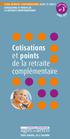 Guide retraite complémentaire Agirc et Arrco Cotisations et points de la retraite complémentaire Guide salariés n o 3 avril 2014 Cotisations et points de la retraite complémentaire Sommaire La retraite,
Guide retraite complémentaire Agirc et Arrco Cotisations et points de la retraite complémentaire Guide salariés n o 3 avril 2014 Cotisations et points de la retraite complémentaire Sommaire La retraite,
ANIMATION / Prévoyance
 ANIMATION / Prévoyance C5-012 Remplace C5-010 et C5-011 La mise en place de la complémentaire santé dans la branche Animation La loi du 14 juin 2013 de Sécurisation de l emploi a généralisé la couverture
ANIMATION / Prévoyance C5-012 Remplace C5-010 et C5-011 La mise en place de la complémentaire santé dans la branche Animation La loi du 14 juin 2013 de Sécurisation de l emploi a généralisé la couverture
La fiscalité de l épargne salariale Entreprise
 Epargne Entreprise Dossier spécial Juridique et Fiscalité La fiscalité de l épargne salariale Entreprise Février 2014 Le cadre fiscal et social de l épargne salariale pour l entreprise Les versements de
Epargne Entreprise Dossier spécial Juridique et Fiscalité La fiscalité de l épargne salariale Entreprise Février 2014 Le cadre fiscal et social de l épargne salariale pour l entreprise Les versements de
Sage Suite RH Le logiciel de paie moderne qui valorise votre meilleur atout : le capital humain.
 Fiche produit Sage Suite RH Le logiciel de paie moderne qui valorise votre meilleur atout : le capital humain. Optez pour une gestion optimisée de la Paie et des Ressources Humaines Les données conjoncturelles
Fiche produit Sage Suite RH Le logiciel de paie moderne qui valorise votre meilleur atout : le capital humain. Optez pour une gestion optimisée de la Paie et des Ressources Humaines Les données conjoncturelles
DOCUMENT POUR REMPLIR LA DÉCLARATION DES REVENUS DE 2013
 N 2041 GH N 50149 #18 DOCUMENT POUR REMPLIR LA DÉCLARATION DES REVENUS DE 2013 Ce document n'a qu'une valeur indicative. Il ne se substitue pas à la documentation officielle de l'administration. REVENUS
N 2041 GH N 50149 #18 DOCUMENT POUR REMPLIR LA DÉCLARATION DES REVENUS DE 2013 Ce document n'a qu'une valeur indicative. Il ne se substitue pas à la documentation officielle de l'administration. REVENUS
Le régime social des cotisations patronales de protection sociale complémentaire
 Le régime social des cotisations patronales de protection sociale complémentaire SOMMAIRE 1 Assujettissement à cotisations sociales... 3 1.1 Cotisations concernées par l exemption d assiette... 3 1.2 Limites
Le régime social des cotisations patronales de protection sociale complémentaire SOMMAIRE 1 Assujettissement à cotisations sociales... 3 1.1 Cotisations concernées par l exemption d assiette... 3 1.2 Limites
Pour calculer les effectifs d une entreprise, il faut tenir compte de 3 paramètres.
 «Effectif de l entreprise CSA et FPC» Décompte des effectifs de l entreprise pour le calcul du taux de la Contribution supplémentaire à l apprentissage et de contribution Formation Professionnelle continue
«Effectif de l entreprise CSA et FPC» Décompte des effectifs de l entreprise pour le calcul du taux de la Contribution supplémentaire à l apprentissage et de contribution Formation Professionnelle continue
GESTION DU PERSONNEL et ressources humaines
 www.cterrier.com 1/7 29/09/2008 GESTION DU PERSONNEL et ressources humaines Auteur : C. Terrier ; mailto:webmaster@cterrier.com ; http://www.cterrier.com Utilisation : Reproduction libre pour des formateurs
www.cterrier.com 1/7 29/09/2008 GESTION DU PERSONNEL et ressources humaines Auteur : C. Terrier ; mailto:webmaster@cterrier.com ; http://www.cterrier.com Utilisation : Reproduction libre pour des formateurs
